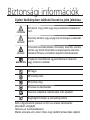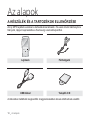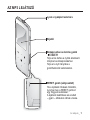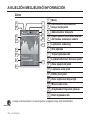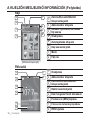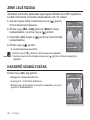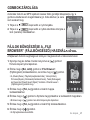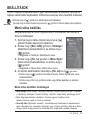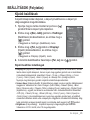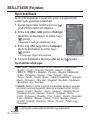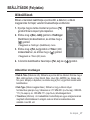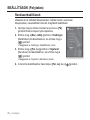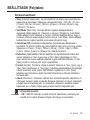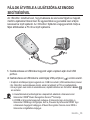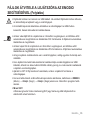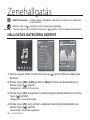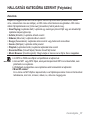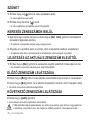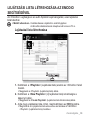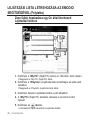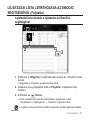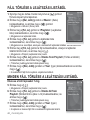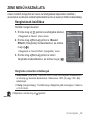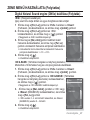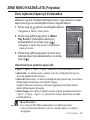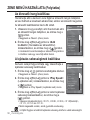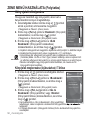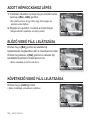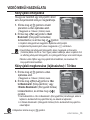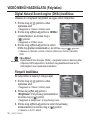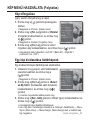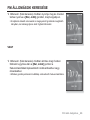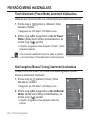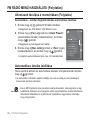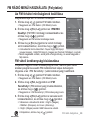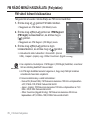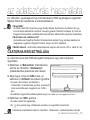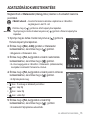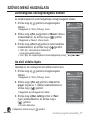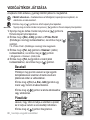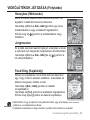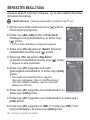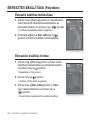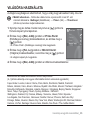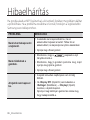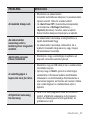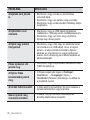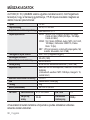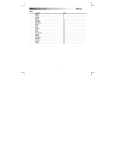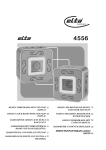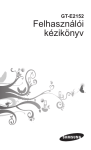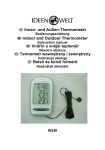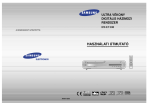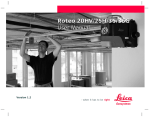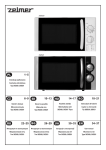Download Samsung YP-S3 Felhasználói kézikönyv
Transcript
YP-S3 MP3 lejátszó Használati útmutató képzelje el a lehetőségeket Köszönjük, hogy ezt a Samsung terméket választotta. A teljesebb szolgáltatás érdekében, kérem regisztrálja termékét a következő honlapon: www.samsung.com/global/register Az új MP3 lejátszó jellemzői Jól néz ki. Intelligens. Megbízható. Szórakoztató. Az Ön új MP3 lejátszója még ennél is több. Kompakt formája a legkisebb helyet foglalja a zsebben, és legmodernebb technológiája kíváló hangot, éles képet és akciódús játékokat kínál. Mindig szeretni fogja az MP3 lejátszót, függetlenül attól, hogy sportol, kedvenc számait tölti le, videót néz, játszik vagy FM-rádiót hallgat. Elég egyszer használni, és többé nem tud nélküle élni. A SOKOLDALÚ KÉSZÜLÉK HOSSZABB LEJÁTSZÁS ÉS RÖVIDEBB LETÖLTÉS! Ugyan MP3 lejátszónak nevezzük, de sokkal Egy teljesen feltöltött akkumulátor legfeljebb több annál. Lehetővé teszi, hogy képeket, 25 óra zenét vagy 4 óra videót (ha szöveget, videót nézzen és FM rádiót fülhallgatót használ) képes lejátszani. hallgasson. A letöltési idő rövidebb. Az USB 2.0 ÉRINTÉSES NAVIGÁCIÓ! képességnek köszönhetően a lejátszó sokkal gyorsabb, mint az USB 1.1-es Érintse meg az érintőpanelt a menükben modellek. történő navigáláshoz. A FORMA ÉS A FUKCIÓ TALÁLKOZÁSA Egyértelműen jól néz ki. És egyszerűen tartható és használható. CSODÁLATOS HANGZÁS Az Ön új MP3-lejátszója a Samsung beépített DNSe™ szolgáltatással rendelkezik, amely egyedülálló hangtechnológiaként gazdagabb és mélyebb hangot kínál a hihetetlen hallgatási élmény érdekében. Biztonsági információk A jelen kézikönyvben található ikonok és jelek jelentése: FIGYELEM Azt jelenti, hogy halál vagy súlyos sérülés kockázata áll fenn. VIGYÁZAT! Személyi sérülés vagy anyagi kár lehetséges kockázatát jelenti. VIGYÁZAT! A készülék használata közben a tűzveszély, áramütés, személyi sérülés vagy túlzott mikrohullámú energiasugárzás elkerülése érdekében tartsa be a következő alapvető óvintézkedéseket: MEGJEGYZÉS A lejátszó működtetését egyszerűbbé tevő tanácsok vagy referencia oldalak. NE tegye. NE szerelje szét. NE érintse meg. Kövesse az utasításokat. Húzza ki a tápkábel csatlakozóját a fali aljzatból. Segítségért forduljon a szervizközponthoz. Ezek a figyelmeztető jelzések az Ön és a mások sérülésének elkerülését szolgálják. Tartsa be az óvintézkedéseket. Miután elolvasta ezt a részt, őrizze meg későbbi felhasználás céljából. Biztonsági információk Ez a kézikönyv bemutatja az új MP3 lejátszó megfelelő használatát. Olvassa el figyelmesen az útmutatót, így megóvhatja a lejátszót a károsodástól, önmagát pedig a sérüléstől. Különösen gondosan tartsa be a következő figyelmeztetéseket: VIGYÁZZON MAGÁRA A terméket ne szerelje szét, ne módosítsa és ne próbálja javítani. VIGYÁZAT! Ne nedvesítse meg, és ne helyezze vízbe a készüléket. Ha a termék nedvességgel érintkezik, ne kapcsolja be, mert áramütést szenvedhet. Ehelyett lépjen kapcsolatba a legközelebbi Samsung szervizközponttal. Ne használja a terméket villámlással járó vihar közben. Hibás működés vagy áramütésveszély léphet fel. Ne használja a fülhallgatót autóvezetés, kerékpározás közben. VIGYÁZAT! Ez nemcsak hogy veszélyes, de közlekedési rendszabályokba is ütközik. A fülhallgató használata séta vagy kocogás közben, különösen ha kereszteződésen halad át, súlyos balesetet okozhat. A biztonsága érdekében győződjön meg róla, hogy a fülhallgató kábele edzés vagy séta közben nem akad bele a kezébe vagy egyéb környezeti tárgyakba. FIGYELEM Ne helyezze a terméket nedves, poros vagy kormos környezetbe, mert az tüzet vagy áramütést okozhat. VIGYÁZZON MAGÁRA FIGYELEM A fülhallgató vagy fejhallgató hosszú ideig történő használata súlyos halláskárosodást okozhat. Ha hosszabb ideig 85 db-nél hangosabb hangot hallgat, az káros hatással lesz a hallására. Minél hangosabb a hang, annál súlyosabban károsodhat a hallása (egy átlagos beszélgetés 50-60 db, az utcán a hangszint kb. 80db). Kifejezetten javasolt a hangerő közepes szintre történő állítása (a közepes szint általában a maximális szint kétharmadánál kevesebb). Ha fülzúgást tapasztal, csökkentse a hangerőt, vagy ne használjon fülhallgatót vagy fejhallgatót. AZ MP3-LEJÁTSZÓ VÉDELME Ne hagyja a lejátszót 35°C (95°F) értéknél magasabb hőmérsékleten, mint például szaunában vagy parkoló gépkocsiban. Óvja a lejátszót ütéstől, és vigyázzon, hogy ne ejtse le. Ne helyezzen nehéz tárgyakat a lejátszóra. Vigyázzon, nehogy por vagy szennyeződés kerüljön a lejátszóba. Ne helyezze a terméket mágneses tárgyak közelébe. A fontos adatokat mindig mentse el. A Samsung nem vállal felelősséget az adatveszteségért. Csak a Samsung által biztosított és jóváhagyott tartozékokat használja. VIGYÁZAT! Ne permetezzen vizet a termékre. Soha ne tisztítsa a terméket vegyi anyagokkal, mint pl. benzin vagy hígító, mert az tüzet vagy áramütést okozhat, vagy károsíthatja a termék felületét. Ezen utasítások figyelmen kívül hagyása fizikai sérüléshez vagy a lejátszó VIGYÁZAT! MEGJEGYZÉS károsodásához vezethet. A jelen felhasználói kézikönyv kinyomtatásakor a jobb megtekintés érdekében javasoljuk a színes nyomtatást és a „Teljes oldal megjelenítése” kiválasztását a nyomtatási beállításokban. Tartalom AZ ALAPOK 10 10 11 14 17 18 19 19 20 20 21 21 22 23 23 24 25 26 27 28 30 EMODIO 31 31 32 33 A készülék és a tartozékok ellenőrzése Az MP3 lejátszó A kijelzőn megjelenő információk Érintőgomb használata Akkumulátor töltése Akkumulátor karbantartása Készülék be- és kapcsolása Zene lejátszása Hangerő szabályozása Gombok zárolása Fájlok böngészése a „File Browser” (Fájlböngésző) használatával Fájl törlése a „File Browser” (Fájlböngésző) segítségével Beállítások Menü Stílus Beállítás Hangbeállítások Kijelző beállítások Nyelv beállítások Időbeállítások Rendszerbeállítások A rendszer visszaállítása Számítógéppel kapcsolatos követelmények Az EmoDio telepítése Fájlok átvitele a lejátszóra az EmoDio segítségével Tartalom ZENEHALLGATÁS 36 36 38 38 38 45 Hallgatás kategória szerint Szünet Keresés zeneszámon belül Lejátszás az aktuális zeneszám elejétől Előző zeneszám lejátszása Következő zeneszám lejátszása Lejátszási lista létrehozása az EmoDio segítségével Lejátszási lista létrehozása Zene fájlok hozzáadása egy Ön által létrehozott Lejátszási listához Lejátszási lista átvitele a lejátszóra az EmoDio segítségével Lejátszási lista létrehozása az mp3 lejátszón Lejátszási lista lejátszása Fájl törlése a lejátszási listából Minden fájl törlése a lejátszási listából Zene menü használata 53 54 54 54 55 Szünet Adott képkockához lépés Előző videó fájl lejátszása Következő videó fájl lejátszása Videó menü használata 38 38 39 39 40 41 42 43 44 44 VIDEÓ NÉZÉSE 53 Tartalom KÉPEK NÉZEGETÉSE 57 58 Képek nézegetése Kép menü használata 57 62 FM RÁDIÓ HALLGATÁSA 62 63 64 Lejátszó némítása FM állomások keresése FM rádió menü használata AZ ADATSZÓRÁS HASZNÁLATA 73 74 74 75 Csatorna regisztrálása Új csatorna csoport létrehozása Adatszórás áttöltése az <EmoDio> alkalmazásból Adatszórások megtekintése 76 77 80 82 85 Szöveg olvasása Szöveg menü használata Videójátékok játszása Ébresztés beállítása Világóra használata 73 HASZNÁLJA A LEGJOBB ÖSSZEÁLLÍTÁST 76 Tartalom HIBAELHÁRÍTÁS 86 Hibaelhárítás 89 90 91 Menü szerkezet Műszaki adatok Engedély 86 FÜGGELÉK 89 Az alapok A KÉSZÜLÉK ÉS A TARTOZÉKOK ELLENŐRZÉSE Az új MP3 lejátszó ezekkel a tartozékokkal érkezik. Ha ezek közül bármelyik is hiányzik, lépjen kapcsolatba a Samsung szervizközponttal. Lejátszó Fülhallgató USB kábel Telepítő CD A dobozban található kiegészítők megjelenésükben kissé eltérhetnek ezektől. 10 _ Az alapok AZ MP3 LEJÁTSZÓ Lyuk a nyakpánt számára Kijelző Bekapcsolás és zárolás gomb Tolja el és tartsa a nyíllal ellenkező irányba be-/kikapcsoláshoz. Tolja el a nyíl irányába a gombfunkciók lezárásához. RESET gomb (süllyesztett) Ha a lejátszó hibásan működik, nyomja meg a RESET gombot egy hegyes eszközzel. A lejátszó beállításai az eredeti – gyári – értékekre állnak vissza. Az alapok _ 11 AZ MP3 LEJÁTSZÓ (Folytatás) Ezek a gombok „érintő” gombok. Menü gomb Érintse meg a menü képernyő megjelenítéséhez. Hangerő fel gomb Érintse meg a hangerő növeléséhez vagy egy felső elemre/menüre történő lépéshez. Vissza gomb Érintse meg az előző képernyőre lépéshez. Nyomja meg és tartsa röviden lenyomva a főmenü képernyőre lépéshez. Bal fájlböngésző gomb Érintse meg az előző zeneszámra/menüre történő lépéshez, vagy az aktuális zeneszám lejátszásához az elejétől. Nyomja meg és tartsa lenyomva rövid ideig a zeneszámok gyors pásztázásához. lejátszás/szünet, kiválasztás gomb Érintse meg a lejátszás/szünet és funkció kiválasztásához, lépjen a következő képernyőre. Hangerő le gomb Érintse meg a hangerő csökkentéséhez vagy alsó elemre/menüre lépéshez. Jobb fájlböngésző gomb Érintse meg a következő zeneszámra/ menüre lépéshez. Nyomja meg és tartsa lenyomva rövid ideig a zeneszámok gyors pásztázásához. 12 _ Az alapok AZ MP3 LEJÁTSZÓ (Folytatás) Fülhallgató csatlakozó USB csatlakozó aljzat Fülhallgató Az „L” jelölésű a bal, az „R” jelölésű a jobb. Az MP3 lejátszóba épített FM rádió antennájaként is szolgál. Az alapok _ 13 A KIJELZŐN MEGJELENŐ INFORMÁCIÓK Zene 8 1 9 2 3 Music 15/20 10 6 12 13 Rising Sun 14 15 02:13 04:28 Menü 2 Zárolás/Ébresztő/Időzített kikapcsolás jelző 3 Akkumulátor állapota 4 Éppen játszott zeneszám száma/ Az összes zeneszám száma 5 Lejátszási sebesség 6 Óra kijelzés 7 Teljes lejátszási idő 8 Lejátszás/Szünet, Keresés jelző 9 Zene üzemmód jelző 10 Lejátszás mód jelző 11 DNSe mód jelző 12 Zene lejátszási képernyő 13 Műsorszám címe 14 A lejátszási folyamat jelzése 15 Eltelt lejátszási idő 4 5 11 1 7 A kép csak illusztráció. A valódi kijelzőn megjelenő kép ettől különbözhet. MEGJEGYZÉS 14 _ Az alapok A KIJELZŐN MEGJELENŐ INFORMÁCIÓK (Folytatás) Videó lejátszás 1 5 6 2 Video Track 1 3 7 8 9 4 1 Zárolás/Ébresztő/Időzített kikapcsolás jelző 6 Videó üzemmód jelző 2 Akkumulátor állapota 7 Fájl név 3 Óra kijelzés 8 A lejátszási folyamat jelzése 4 Teljes lejátszási idő 9 Eltelt lejátszási idő 5 Lejátszás/Szünet, Keresés jelző Az alapok _ 15 A KIJELZŐN MEGJELENŐ INFORMÁCIÓK (Folytatás) Kép 5 1 Zárolás/Ébresztő/Időzített kikapcsolás jelző 2 2 Akkumulátor állapota 3 3 Aktuális fájl száma/ Az összes fájl száma 4 Órakijelzés 5 Zenelejátszás állapota 6 Kép üzemmód jelző 7 Menü 8 Fájl név 1 1 Órakijelzés 2 2 Akkumulátor állapota 3 Zárolás/Ébresztő/Időzített kikapcsolás jelző 4 Rádió üzemmód jelző 5 Kézi hangolás/Tárolt állomások 6 Frekvencia (MHz) kijelzés 7 Frekvencia tartomány kijelzősáv 8 RDS kijelzés 1 6 7 Pictures 1/8 Picture Image 1.jpg 4 8 [Előnézet képernyő] FM-rádió 3 4 5 6 7 8 16 _ Az alapok BBC R2 ÉRINTŐGOMB HASZNÁLATA Érintse meg az érintőképernyőt az ujjbegyével. MEGJEGYZÉS A károsodások elkerülése érdekében ne használjon más tárgyat, csak az ujjával érintse meg az érintőgombot. Ne érintse meg az érintõgombot, ha az ujjai nem tiszták. Ne érintse meg az érintõgombot kesztyűvel. Az érintőgomb nem biztos, hogy jól működik, ha a körmét vagy más eszközt, például golyóstollat használ. Az alapok _ 17 AKKUMULÁTOR TÖLTÉSE A lejátszó első használata előtt, vagy ha hosszú ideig nem használja, töltse fel az akkumulátort. Az MP3 lejátszó hozzávetőleg négy óra alatt töltődik fel teljesen. A valódi töltési idő azonban a számítógépes környezettől függ. Kijelzés: USB Connected (USBcsatlakoztatva) 2 1 1. Csatlakoztassa az USB kábel nagyobb végét a lejátszó alján lévő USBporthoz. 2. Csatlakoztassa az USB kábelt a számítógép USB-portjához ( ) az ábra szerint. 18 _ Az alapok AKKUMULÁTOR KARBANTARTÁSA Az akkumulátor hosszabb ideig tart, ha hordozáskor és tároláskor betartja az alábbi egyszerű utasításokat. • Az akkumulátort a következő hőmérsékleten töltse fel és tárolja: 5°C~35°C (40°F~95°F). • Ne töltse túl (12 óránál hosszabb ideig). A túlzott töltés vagy lemerítés csökkenti az akkumulátor élettartamát. • Az akkumulátor élettartama idővel lassan csökken. MEGJEGYZÉS VIGYÁZAT! Ha az akkumulátort laptop számítógéphez csatlakoztatva tölti, győződjön meg róla, hogy a laptop akkumulátora is teljesen feltöltött, vagy a laptop a hálózati áramforráshoz csatlakozik. Az ebbe a készülékbe beépített akkumulátort a felhasználó nem cserélheti ki. A cserével kapcsolatos felvilágosításért forduljon a szolgáltatóhoz. KÉSZÜLÉK BE- ÉS KAPCSOLÁSA A készülék bekapcsolása Tolja el és tartsa a ellentétes irányban. gombot eltolva a nyíllal A készülék bekapcsol. Kapcsolja ki a készüléket. Ismét tolja el és tartsa a ellentétes irányban. gombot eltolva a nyíllal A készülék kikapcsol. MEGJEGYZÉS A kijelző automatikusan kikapcsol, ha pillanat állj üzemmódban egy előre beállított időtartam alatt egyetlen gombot sem nyom meg. Az <Auto Power Off> (Automatikus kikapcsolás) gyári beállítása 1 perc, viszont módosíthatja ezt az időtartamot. További információkért lásd a 29. oldalt. Az alapok _ 19 ZENE LEJÁTSZÁSA Zenefájlok az EmoDio alkalmazás segítségével tölthetők át az MP3 lejátszóba. További információk az EmoDio alkalmazásról a 33~35. oldalon. 1. Nyomja meg és tartsa röviden lenyomva a [ főmenü képernyőre lépéshez. ] gombot Music 15/20 2. Érintse meg a [Bal, Jobb] gombot a <Music> (Zene) kiválasztásához, és érintse meg a [ ] gombot. 3. Használja a [Fel, Le] és a [ kiválasztásához. 4. Érintse meg a [ ] gombot a kívánt zenefájl Rising Sun ] gombot. 02:13 A zenefájl lejátszása elkezdődik. Érintse meg a [ MEGJEGYZÉS 04:28 ] gombot az előző képernyőre lépéshez. Nyomja meg és tartsa röviden lenyomva a [ lépéshez. ] gombot a főmenü képernyőre HANGERŐ SZABÁLYOZÁSA Érintse meg a [Fel, Le] gombot. Music Megjelenik a hangerőbeállító sáv. 15/20 A hangerő 0 - 30 közöttire állítható be. Érintse meg a [Fel] gombot a hangerõ növeléséhez, és a [Le] gombot a csökkentéséhez. Rising Sun 02:13 20 _ Az alapok 04:28 GOMBOK ZÁROLÁSA A zárolás funkció az MP3 lejátszó összes többi gombját kikapcsolja, így a gombok véletlenszerű megérintésére (pl. futás közben) a zene Music nem szakad meg. 1. Tolja el a 15/20 kapcsolót a nyíl irányába. kapcsolót a nyíllal ellentétes irányba a 2. Tolja el a lock (lezárás) feloldásához. Rising Sun 02:13 04:28 FÁJLOK BÖNGÉSZÉSE A „FILE BROWSER” (FÁJLBÖNGÉSZŐ) HASZNÁLATÁVAL A fájlkereső funkció segítségével könnyen megkeresheti a műsorszámokat. 1. Nyomja meg és tartsa röviden lenyomva a [ főmenü képernyőre lépéshez. ] gombot 2. Érintse meg a [Bal, Jobb] gombot a <File Browser> (Fájlböngésző) kiválasztásához, és érintse meg a [ ] gombot. A „Music(Zene), Playlists(Lejátszási lista), Video(Videó), Pictures(Képek), Datacasts(Adatszórások), Texts(Szövegek) és Recorded Files(Felvett fájlok)" tartalmú <File Browser> (Fájlböngésző) jelenik meg. 3. Érintse meg a [Fel, Le] gombot a kívánt mappa kiválasztásához. 4. Érintse meg a [ ] gombot a fájl lista megnyitásához a kiválasztott mappában. Érintse meg a [ ] gombot az előző képernyőre lépéshez. 5. Érintse meg a [Fel, Le] gombot a kívánt fájl kiválasztásához. 6. Érintse meg a [ ] gombot. A fájl lejátszása elkezdődik. Az alapok _ 21 FÁJLOK TÖRLÉSE A „FILE BROWSER” (FÁJLBÖNGÉSZŐ) SEGÍTSÉGÉVEL 1. Nyomja meg és tartsa röviden lenyomva a [ főmenü képernyőre lépéshez. ] gombot 2. Érintse meg a [Bal, Jobb] gombot a <File Browser> (Fájlböngésző) kiválasztásához, és érintse meg a [ ] gombot. A <File Browser> (Fájlböngésző) mappa listája jelenik meg. 3. Érintse meg a [Fel, Le] gombot a kívánt mappa kiválasztásához, és érintse meg a [ ] gombot. File Browser Music Playlists Video Pictures Datacasts Texts Recorded Files 4. Érintse meg a [Fel, Le] gombot a törölni kívánt fájl kiválasztásához, és érintse meg a [ ] gombot. 5. Érintse meg a [Fel, Le] gombot a <Delete> (Töröl) kiválasztásához és érintse meg a [ ] gombot. Megjelenik a jóváhagyást kérõ ablak. 6. Érintse meg a [Bal, Jobb] gombot az <Yes> (Igen) kiválasztásához és érintse meg a [ ] gombot. A kiválasztott fájl törlésre kerül. Ha egyszer törölte a fájlokat, akkor azokat nem lehet helyreállítani. VIGYÁZAT! 22 _ Az alapok BEÁLLÍTÁSOK Az MP3 lejátszó megvásároláskor gyári beállításokkal rendelkezik, azonban a lejátszó valódi testre szabásához módosítsa ezeket az előre beállított értékeket. MEGJEGYZÉS Érintse meg a [ ] gombot az előző képernyőre lépéshez. Nyomja meg és tartsa röviden lenyomva a [ ] gombot a főmenü képernyőre lépéshez. Menü stílus beállítás Megváltoztathatja a menü megjelenítését, a betűtípust, és törölheti a főmenü háttérképét. Settings 1. Nyomja meg és tartsa röviden lenyomva a [ ] gombot főmenü képernyőre lépéshez. Menu Style 2. Érintse meg a [Bal, Jobb] gombot a <Settings> Sound Display (Beállítások) kiválasztásához, és érintse meg a Language [ ] gombot. Megjelenik a <Settings> (Beállítások) menü. 3. Érintse meg a [Fel, Le] gombot a <Menu Style> (Menü stílus) kiválasztásához, és érintse meg a [ ] gombot. Time System Megjelenik a <Menu Style> (Menü stílus) menü. 4. A funkciók beállításához használja a [Fel, Le] és a [ ] gombot. Érintse meg a [ ] gombot a következő elemre történő lépéshez/a menü kiválasztásához. Érintse meg a [Fel, Le] gombot a lefele vagy felfele lépéshez az aktuális menüben. Menü stílus beállítási lehetőségek Menu Design (Menü Design) : Meg tudja változtatni a főmenü képernyő stílusát. Válasszon a <Sparkling> (Csillogás),<Crystal> (Kristály), <My Skin> (Saját háttér), lehetőségek közül. Font : Meg tudja változtatni a betűtípust. Válasszon egyet a 3 betűtípus közül. Néhány menünyelv esetén a <Font> nem elérhető. Reset My Skin (Saját háttér visszaáll.) : Az érintőképernyő háttérképét az alapértelmezett képre változtatja. Ha a <Sparkling>(Csillogás)-t vagy <Crystal> (Kristály)-t állítja be a <Menu Design> (Menü Design) pontban, a <Reset My Skin> (Saját háttér visszaáll.) kikapcsol. Az alapok _ 23 BEÁLLÍTÁSOK (Folytatás) Hangbeállítások A hangszínszabályzó, a hangjelzés és a hangerő korlát beállítása. 1. Nyomja meg és tartsa röviden lenyomva a [ gombot főmenü képernyőre lépéshez. ] 2. Érintse meg a [Bal, Jobb] gombot a <Settings> (Beállítások) kiválasztásához, és érintse meg a [ ] gombot. Megjelenik a <Settings> (Beállítások) menü. 3. Érintse meg a [Fel, Le] gombot a <Sound> (Hang) kiválasztásához, és érintse meg a [ ] gombot. Settings Menu Style Sound Display Language Time System Megjelenik a <Sound> (Hang) menü. 4. A funkciók beállításához használja a [Fel, Le] és a [ ] gombot. Hangbeállítási lehetőségek Master EQ (Hangszínszabályzó) : A hangbeállítások optimalizálása. Érintse meg a [Bal, Jobb] gombot a beállítani kívánt frekvencia kiválasztásához. Érintse meg a [Fel, Le] gombot a kiválasztott frekvencia szintjének beállításához, majd érintse meg a [ ] gombot. Beep Sound (Hangjelzés) : Az érintőképernyőn a gombműveletekhez társuló hangjelzést kapcsolja be vagy ki. Válasszon az <Off> (Ki) és <On> (Be) lehetőségek közül. Volume Limit (Hangerőkorlátozás) : Hallása megóvásának érdekében beállíthatja a maximális hangerőt fülhallgatóval történő használat esetére. Az <On> (Be) beállítással a maximum hangerő szintjét 15-re korlátozza. A maximum hangerőszint 30, ha kikapcsolja a hangerő korlátozást (Off (Ki) beállítás). Még ha az <Off> (Ki) lehetőséget választotta is, a hangerő visszaáll 15-re a lejátszó ismételt bekapcsolásakor a halláskárosodás elkerülése végett. 24 _ Az alapok BEÁLLÍTÁSOK (Folytatás) Kijelző beállítások A kijelző kikapcsolási idejének, a képernyővédőnek és a képernyő világosságának megváltoztatása. 1. Nyomja meg és tartsa röviden lenyomva a [ ] Settings gombot főmenü képernyőre lépéshez. Menu Style 2. Érintse meg a [Bal, Jobb] gombot a <Settings> Sound (Beállítások) kiválasztásához, és érintse meg a Display [ ] gombot. Language Megjelenik a <Settings> (Beállítások) menü. 3. Érintse meg a [Fel, Le] gombot a <Display> (Kijelző) kiválasztásához, és érintse meg a [ ] gombot. Time System Megjelenik a <Display> (Kijelző) menü. 4. A funkciók beállításához használja a [Fel, Le] és a [ ] gombot. Kijelző beállítási lehetőségek Display Off (Kijelző Ki) : Ebben a menüpontban beállíthatja azt az időtartamot, aminek letelte után a kijelző kikapcsol, ha nem nyom meg egyetlen gombot sem a készüléken. A következő értékek közül választhat:<15sec> (15 mp.), <30sec>(30 mp.), <1min> (1 perc), <3min>(3 perc), <5min> (5 perc) és <Always On> (mindig be) közül. Nyomjon meg bármilyen gombot a kijelző ismételt bekapcsolásához. Screen Saver (Képernyővédő): Kiválaszthat egy képet, amely a kijelzőn háttérképként megjelenik. Válassza ki az <Auto Change> (Auto Váltás), <Sweet> (Édes), <Blue Rain> (Szomorú eső),< Cheers> (Öröm),<Analog Clock> (analóg óra), <Digital Clock> (digitális óra), egyikét, és állítsa be a várakozási időt. A következők közül választhat: <Off> (Ki), <15sec>(15 mp.), <30sec>(30 mp.), <1min>(1 perc), <3min>(3 perc) és <5min>(5 perc). Ha a készüléken nem nyom meg egyetlen gombot sem, a beállított várakozási időtartam letelte után a képernyőn megjelenik a kiválasztott háttérkép. Meg tudja változtatni a képernyővédő képét, ha működés alatt megérinti a [ ] gombot. Brightness (Fényerősség) : A lejátszó képernyő világosságát tudja beállítani. Válaszszon <0-10> között, ahol 10 a legvilágosabb. Az alapok _ 25 BEÁLLÍTÁSOK (Folytatás) Nyelv beállítások Az Ön új MP3 lejátszóján a menük több nyelven is megjeleníthetők. A kívánt nyelv egyszerűen kiválasztható. 1. Nyomja meg és tartsa röviden lenyomva a [ ] Settings gombot főmenü képernyőre lépéshez. Menu Style 2. Érintse meg a [Bal, Jobb] gombot a <Settings> Sound (Beállítások) kiválasztásához, és érintse meg a Display [ ] gombot. Language Megjelenik a <Settings> (Beállítások) menü. 3. Érintse meg a [Fel, Le] gombot a <Language> (Nyelv) kiválasztásához, és érintse meg a [ ] gombot. Time System A <Language> (Nyelv) lista megjelenik. 4. A funkciók beállításához használja a [Fel, Le] és a [ Nyelvbeállítási lehetőségek ] gombot. Menu (Menü): Válassza ki a menü nyelvét. Válasszon a következők közül: <English>, <한국어>, <Français>, <Deutsch>, <Italiano>, <日本語>, <简体中文>, <繁體中文>, <Español>, <Русский>, <Magyar>, <Nederlands>, <Polski>, <Português>, <Svenska>, <ไทย>, <Čeština>, <Ελληνικά>, <Türkçe>, <Norsk>, <Dansk>, <Suomi>, <Español (Sudamérica)>, <Português (Brasil)>, <Indonesia>, <Tiếng Việt>, <Bulgarian>, <Română>, <Українська>, <Slovenščina> vagy <Slovenský>. Contents (Tartalom) : Annak a nyelvnek a kiválasztása, amelyen a zeneszám információ és a szöveg megjelenik. Válasszon a következők közül: <English>, <Korean>, <French>, <German>, <Italian>, <Japanese>, <Simplified Chinese>, <Tranditional Chinese>, <Spanish>, <Russian>, <Hungarian>, <Dutch>, <Polish>, <Portuguese>, <Swedish>, <Thai>, <Finnish>, <Danish>, <Norwegian>, <Farsi>, <Afrikaans>, <Basque>, <Catalan>, <Czech>, <Estonian>, <Greek>, <Hrvatski>, <Icelandic>, <Rumanian>, <Slovak>, <Slovene>, <Turkish> vagy <Vietnamese>. A támogatott nyelvek listája módosítható vagy kiegészíthető. MEGJEGYZÉS 26 _ Az alapok BEÁLLÍTÁSOK (Folytatás) Időbeállítások Ebben a menüben beállíthatja a pontos időt, a dátumot, a dátum megjelenítési formáját, valamint kiválaszthatja az időzónát. 1. Nyomja meg és tartsa röviden lenyomva a [ gombot főmenü képernyőre lépéshez. ] 2. Érintse meg a [Bal, Jobb] gombot a <Settings> (Beállítások) kiválasztásához, és érintse meg a [ ] gombot. Megjelenik a <Settings> (Beállítások) menü. 3. Érintse meg a [Fel, Le] gombot a <Time> (Idő) kiválasztásához, és érintse meg a [ ] gombot. Settings Menu Style Sound Display Language Time System Megjelenik a <Time>(Idő) menü. 4. A funkciók beállításához használja a [Fel, Le] és a [ ] gombot. Időbeállítási lehetőségek Date & Time (Dátum és idő): Állítsa be a pontos időt és dátumot. Érintse meg a [Bal, Jobb] gombot a <Year, Month, Date, Hour, Min, AM/PM> (év, hónap, nap, óra, perc, am/pm)-re lépéshez, és érintse meg a [Fel, Le] gombot minden elem beállításához. Date Type (Dátum megjelenítése) : Állítsa be, hogy a dátum milyen formátumban jelenjen meg. Válasszon az <YY-MM-DD> (év-hó-nap), <MM-DDYY> (hó-nap-év) és <DD-MM-YY> (nap-hó-év) lehetőségek közül. Time Zone (Időzóna) : Az órabeállítást módosíthatja az egyes világvárosoknak megfelelő időeltolódással. A világóra csak az időzóna kiválasztása után működik. Lásd 85. old. Az alapok _ 27 BEÁLLÍTÁSOK (Folytatás) Rendszerbeállítások Válassza ki az időzített kikapcsolást, indítás módot, automata kikapcsolást, visszaállítás funkciók megfelelő beállítását. 1. Nyomja meg és tartsa röviden lenyomva a [ gombot főmenü képernyőre lépéshez. ] 2. Érintse meg a [Bal, Jobb] gombot a <Settings> (Beállítások) kiválasztásához, és érintse meg a [ ] gombot. Megjelenik a <Settings> (Beállítások) menü. 3. Érintse meg a [Fel, Le] gombot a <System> (Rendszer) kiválasztásához, és érintse meg a [ ] gombot. Settings Menu Style Sound Display Language Time System Megjelenik a <System> (Rendszer) menü. 4. A funkciók beállításához használja a [Fel, Le] és a [ 28 _ Az alapok ] gombot. BEÁLLÍTÁSOK (Folytatás) Rendszerbeállítások Sleep (Időzített kikapcsolás): Az előre beállított idő eltelte után automatikusan kikapcsolja a készüléket. Válasszon a következők közül: <Off> (Ki), <15 min > (15 perc), <30 min> (30 perc), <60 min> (60 perc), <90 min> (90 perc) vagy <120 min> (120 perc). Start Mode (Start mód) : Be tudja állítani a lejátszó bekapcsolásakor megjelenő indítási képernyőt. Válasszon a <Home> (Főoldal) és <Last State> (Utolsó állapot) közül. Válassza a <Home> (Főoldal) beállítást ahhoz, hogy a rendszert a főmenü képernyőjével indítsa, amíg a <Last State> (Utolsó állapot) kiválasztása az utoljára használt menü képernyőt jeleníti meg. Auto Power Off (Automatikus kikapcsolás): Automatikusan kikapcsolja a készüléket, ha szünet módban egy előre beállított ideig nem nyom meg gombot. Válasszon a <15sec> (15 mp.), <30sec> (30 mp.), <1min> (1 perc), <3min> (3 perc), <5min> (5 perc) és <Always On> (Mindig be) közül. Default set (Alapbeállítás): Minden beállítást az alapértelmezett értékre állít vissza. Válassza a <Yes> (Igen) vagy a <No> (Nem) lehetőséget. A <Yes> (Igen) esetén az összes beállítás visszaáll a gyári beállítási értékekre. A <No> (Nem) esetén a rendszer nem végez visszaállítást. Format (Formáz): Formázza a belső memóriát. Válassza a <Yes> (Igen) vagy a <No> (Nem) lehetőséget. A <Yes>(Igen) lehetőség kiválasztásával formázhatja a belső memóriát, és az összes fájlt törölheti a lejátszóról. A <No> (Nem) lehetőség nem formázza a belső memóriát. Ellenőrizze a törlendő tartalmat a formázás előtt. About (Információ) : A firmware változat és a memória kapacitás ellenőrzése. A <Firmware Version> kijelzi az aktuális firmware változatot. A <Used> (Használt) a foglalt memória területet jelzi, az <Available> (Szabad) a maradék szabad kapacitást, és a <Total> (Teljes) pedig a teljes memória kapacitást jelzi. MEGJEGYZÉS A beépített memória 1GB=1.000.000.000 bájt: a valódi formázott teljesítmény valamennyivel kisebb, mert a belső firmware elfoglal némi helyet a memóriából. Az alapok _ 29 A RENDSZER VISSZAÁLLÍTÁSA Ha az MP3 lejátszó nem kapcsol be, nem játszik le zenét vagy a számítógéphez történő csatlakoztatáskor a számítógép nem ismeri fel, vissza kell állítani a rendszert. Nyomja meg egy hegyes tárggyal (pl.gémkapoccsal) a készülék hátoldalán, egy mélyedésben elhelyezkedő RESET gombot. Rendszerinicializálás történik. A beállításokra és a fájlokra ez nincs hatással. 30 _ Az alapok EmoDio Az EmoDio egyszerűen használható szoftveralkalmazás, ami segít Önnek szervezni fájljait a PC-n. Miután a fájljait rendszerezte az EmoDio alkalmazásban, gyorsan áttöltheti őket az mp3 lejátszóba anélkül, hogy az egész merevlemez-meghajtón keresgélnie kellene. SZÁMÍTÓGÉPPEL KAPCSOLATOS KÖVETELMÉNYEK A PC rendszernek meg kell felelnie az alábbi minimális követelményeknek, hogy az EmoDio alkalmazást telepíthesse és futtathassa: • Pentium 500 MHz vagy gyorsabb processzor • USB Port 2.0 • Windows XP Service Pack 2 vagy újabb op. rendszer • DirectX 9.0 vagy újabb • 100 MB szabad lemezterület • CD Rom meghajtó (2X vagy gyorsabb) • Windows Media Player 10.0 vagy újabb • 1024 x 768 pixel vagy jobb felbontású kijelző • Internet Explorer 6.0 vagy újabb • 512 MB vagy több RAM EmoDio _ 31 AZ EMODIO TELEPÍTÉSE VIGYÁZAT! Győződjön meg arról, hogy az <EmoDio> telepítőt rendszergazdaként bejelentkezve futtatja. Ellenkező esetben az <EmoDio> telepítése nem történik meg. A rendszergazda fiókot illetően forduljon a PC használati utasításához. 1. Helyezze a lejátszóhoz mellékelt telepítő CD-lemezt a CD-ROM meghajtóba. 2. Kattintson az <Install now> (Telepítés most) lehetőségre. Kövesse az útmutatást a telepítés elindításához. Elkezdődik az <EmoDio> telepítése, ami létrehoz egy elkészül. ikont az asztalon, amikor Óvatosan járjon el, ha a telepítő CD-lemezt függőlegesen elhelyezett CD-ROM meghajtóba VIGYÁZAT! helyezi. 32 _ EmoDio FÁJLOK ÁTVITELE A LEJÁTSZÓRA AZ EMODIO SEGÍTSÉGÉVEL Az <EmoDio> lehetővé teszi, hogy kiválassza és szervezze fájljait és mappáit, mielőtt a lejátszóra töltené őket. Ez egyszerűbbé és gyorsabbá teszi a fájlok keresését az mp3 lejátszón. Az <EmoDio> fájlátvitel a legegyszerűbb módja a fájlok áttöltésének a PC-ről az mp3 lejátszóra. 2 1 1. Csatlakoztassa az USB kábel nagyobb végét a lejátszó alján lévő USB porthoz. ) az ábra szerint. 2. Csatlakoztassa az USB kábelt a számítógép USB-portjához ( A lejátszó érintőképernyőjén megjelenik az <USB Connected> (USB csatlakoztatva) üzenet. Az <EmoDio> automatikusan elindul, amikor a lejátszót a PC-hez csatlakoztatja. Ha a program nem indul el automatikusan, duplán kattintson az <EmoDio> ikonra az asztalon. MEGJEGYZÉS A zenefelismerési technológiát és a kapcsolódó adatokat a Gracenote and Gracenote CDDB® Music Recognition ServiceSM biztosítja. A CDDB a Gracenote bejegyzett védjegye. A Gracenote logo és logotípia, a Gracenote CDDB logo és logotípia, és a a „Powered by Gracenote CDDB” logo a Gracenote bejegyzett védjegyei. A Music Recognition Service és az MRS a Gracenote szolgáltatási védjegyei. EmoDio _ 33 FÁJLOK ÁTVITELE A LEJÁTSZÓRA AZ EMODIO SEGÍTSÉGÉVEL (Folytatás) 3. Kattintson az átvinni kívánt fájl típus ikonjára. Kattintson a lehetőségre a zenei fájlok listájának megjelenítéséhez. 3 A videó fájlok listájának megjelenítéséhez ikonra. kattintson az ikonra a képfájlok listájának Kattintson az megjelenítéséhez. 4. Kattintson az <Add File> (Fájl hozzáadása) elemre az <EmoDio> alsó részén. 4 Megjelenik az <Open> (Megnyitás) ablak. 5. Jelölje ki a hozzáadni kívánt fájlokat, és kattintson az <Open> (Megnyitás) gombra. Megtörténik a fájlok hozzáadása az <EmoDio> képernyő bal oldalán lévő listához. 6. Válassza ki az átvinni kívánt fájlokat a bal oldalon található listában. 7. Kattintson az 5 ikonra. Ezzel a kiválasztott fájlt áttöltötte a lejátszóra. 6 34 _ EmoDio 7 FÁJLOK ÁTVITELE A LEJÁTSZÓRA AZ EMODIO SEGÍTSÉGÉVEL (Folytatás) VIGYÁZAT! Fájlátvitel közben ne húzza ki az USB kábelt. Ha a kábelt fájlátvitel közben kihúzza, az károsíthatja a lejátszót vagy a számítógépet. Az instabil kapcsolat elkerülése érdekében a számítógépet ne USB-hubon keresztül, hanem közvetlenül csatlakoztassa. MEGJEGYZÉS Amikor videofájlt tölt át a lejátszóra az <EmoDio> segítségével, az áttöltése előtt automatikusan megtörténik az átalakítása SVI formátumra. A fájlméret automatikus átalakítása is megtörténik. Amikor képet tölt át a lejátszóra az <EmoDio> segítségével, az áttöltése előtt automatikusan megtörténik az átalakítása JPG formátumra. A fájlméret automatikus átalakítása is megtörténik. Amíg a lejátszó csatlakoztatva van a számítógéphez, addig egyetlen funkciója sem működik. Ha a lejátszót lemerült akkumulátorral csatlakoztatja a számítógéphez az USB kábellel, először az akkumulátor töltődik néhány percig, és csak azután csatlakozik a lejátszó a számítógéphez. Ajánlott a FAT 32 fájl rendszer használata, amikor a lejátszót formázza a számítógépen. Ha nem talál választ az EmoDioval kapcsolatos kérdésére, kattintson a <MENU> (Menü) → <Help> (Súgó) → <Help> (Súgó) elemre az <EmoDio> program felső részén. Mi az SVI? A Samsung Audio Video interleaving(SVI) egy Samsung által kifejlesztett és ellenőrzött videó formátum. EmoDio _ 35 Zenehallgatás Mielőtt elkezdené – Csatlakoztassa a fülhallgatót, kapcsolja be a lejátszót, és ellenőrizze az akkumulátort. MEGJEGYZÉS Érintse meg a [ ] gombot az előző képernyőre lépéshez. Nyomja meg és tartsa röviden lenyomva a [ ] gombot a főmenü képernyőre lépéshez. HALLGATÁS KATEGÓRIA SZERINT Music Music 15/20 Now Playing Artists Albums Songs Genres Playlists Recorded Files Music Browser 1. Nyomja meg és tartsa röviden lenyomva a [ lépéshez. Rising Sun 02:13 04:28 ] gombot főmenü képernyőre 2. Érintse meg a [Bal, Jobb] gombot a <Music> (Zene) kiválasztásához és érintse meg a [ ] gombot. Megjelenik a <Music> (Zene) lista. 3. Érintse meg a [Fel, Le] gombot a kívánt kategória kiválasztásához és érintse meg a [ ] gombot. Megjelenik a zene fájlok listája. 4. Érintse meg a [Fel, Le] gombot a lejátszani kívánt fájl kiválasztásához és érintse meg a [ ] gombot. Elkezdődik a zeneszám lejátszása. 36 _ Zenehallgatás HALLGATÁS KATEGÓRIA SZERINT (Folytatás) Zenelista A kijelzőn megjelenik az adott zenei fájlhoz tartozó fájl információ (előadó neve, album címe, műsorszám címe és műfaja), az ID3 címke információnak megfelelően. ID3 címke nélküli fájl lejátszásakor az [Unknown] (Ismeretlen) felirat jelenik meg. Now Playing (Lejátszás Alatt): Lejátszik egy nemrégen játszott fájlt vagy az aktuális fájl lejátszási képernyőjére lép. Artists (Előadók): Lejátszás előadó szerint Albums (Albumok): Lejátszás album szerint Songs (Zeneszámok): Lejátszás szám szerinti vagy betűrendi sorrendben Genres (Műfajok): Lejátszás műfaj szerint Playlists (Lejátszási listák): Lejátszás lejátszási lista szerint Recorded Files (Felvett fájlok): Minden felvett fájlt mutat. Music Browser (Zeneböngésző): Megmutatja az összes zene fájlt a Zene mappában. MEGJEGYZÉS Az MP3 és WMA zenefájlok kompatíbilisak a lejátszóval. Azok az MP1 vagy MP2 fájlok, amelyek kiterjesztését MP3-ra módosították, nem játszhatók le a lejátszón. A fülhallgató leválasztása zene lejátszása alatt szünetelteti a lejátszást. Mi az ID3-címke? Ez a címke az MP3-fájlhoz kapcsolódik, és a fájllal kapcsolatos fontos információkat tartalmazza, mint cím, művész, album, év, stílus és megjegyzés. Zenehallgatás _ 37 SZÜNET 1. Érintse meg az [ ] ikont a zene lejátszása alatt. A zene lejátszása szünetel. 2. Érintse meg ismét az [ ] ikont. A zene lejátszása a leállítási ponttól folytatódik. KERESÉS ZENESZÁMON BELÜL 1. Nyomja meg és tartsa lenyomva rövid ideig a [Bal, Jobb] gombot a kiválasztott zeneszám lejátszása közben. A lejátszó a zeneszám elejéig vagy végéig keres. 2. Engedje el a gombot azon a ponton, ahol el szeretné kezdeni a lejátszást. A lejátszó attól attól a ponttól kezdi el a lejátszást, ahol elengedi a gombot. LEJÁTSZÁS AZ AKTUÁLIS ZENESZÁM ELEJÉTŐL 1. Érintse meg a [Bal] gombot a zeneszám elejétől számított 3 másodpercen túl. Az aktuális zeneszám lejátszása az elejétől kezdődik. ELŐZŐ ZENESZÁM LEJÁTSZÁSA Érintse meg a [Bal] gombot, ha az aktuális zeneszámból még nem telt el 3 másodperc. Érintse meg a [Bal] gombot, ha az aktuális zeneszámból már több, mint 3 másodperc eltelt. Az előző zeneszám lejátszása elkezdődik. KÖVETKEZŐ ZENESZÁM LEJÁTSZÁSA Érintse meg a [Jobb] gombot A következő zeneszám lejátszása elkezdődik. VIGYÁZAT VBR-kódolású fájlok lejátszásakor az elõzõ zeneszámot nem biztos, hogy lejátssza a készülék, még akkor sem, ha megérinti a [Bal] gombot 3 másodpercen belül. 38 _ Zenehallgatás LEJÁTSZÁSI LISTA LÉTREHOZÁSA AZ EMODIO SEGÍTSÉGÉVEL Az <EmoDio> segítségével az audió fájlokból saját válogatást, azaz lejátszási listát alkothat. Mielőtt elkezdené - Csatlakoztassa a lejátszót a számítógéphez. Az EmoDio alkalmazásnak telepítve kell lennie a PC-n. Lejátszási lista létrehozása 1 OK 3 2 1. Kattintson a <Playlists> (Lejátszási lista) elemre az <EmoDio> felső részén. Megjelenik a <Playlists> (Lejátszási lista) ablak. 2. Kattintson a <New Playlists> (Új lejátszási lista) lehetőségre a képernyő alján. Megjelenik a <Create Playlists> (Lejátszási lista létrehozása) ablak. 3. Adja meg a lejátszási lista címét, majd kattintson az [OK] gombra. Megtörténik az új lejátszási lista elnevezése és tárolása az <EmoDio> <Playlists> (Lejátszási lista) részében. Zenehallgatás _ 39 LEJÁTSZÁSI LISTA LÉTREHOZÁSA AZ EMODIO SEGÍTSÉGÉVEL (Folytatás) Zene fájlok hozzáadása egy Ön által létrehozott Lejátszási listához 2 1 4 3 5 1. Kattintson a <My PC> (Saját PC) elemre az <EmoDio> felső részén. Megjelenik a <My PC> (Saját PC) ablak. 2. Kattintson a <Playlists> (Lejátszási lista) lehetőségre az ablak jobb sarkában. Megjelenik a <Playlists> (Lejátszási lista) ablak. 3. Kattintson kétszer a lejátszási listára a jobb ablakban. 4. A <My PC> (Saját PC) ablakban válassza ki az átvinni kívánt fájlokat. 5. Kattintson az ikonra. A kiválasztott fájlok bekerülnek a lejátszási listába. 40 _ Zenehallgatás LEJÁTSZÁSI LISTA LÉTREHOZÁSA AZ EMODIO SEGÍTSÉGÉVEL (Folytatás) Lejátszási lista átvitele a lejátszóra az EmoDio segítségével 1 2 3 1. Kattintson a <Playlists> (Lejátszási lista) elemre az <EmoDio> felső részén. Megjelenik a <Playlists> (Lejátszási lista) ablak. 2. Válasszon ki egy lejátszási listát a <Playlists> (Lejátszási lista) részben. 3. Kattintson az ikonra. Ezzel a kiválasztott lejátszási listát áttöltötte a lejátszóra, helye: <File Browser> (Fájlböngésző) → <Playlists> (Lejátszási lista). A lejátszó maximum 999 zenefájlt tud lejátszani minden lejátszási listában. MEGJEGYZÉS Zenehallgatás _ 41 LEJÁTSZÁSI LISTA LÉTREHOZÁSA AZ MP3 LEJÁTSZÓN Ha már letöltötte a fájlokat mp3 lejátszójára, az EmoDio nélkül is létrehozhatja „Kedvencek” lejátszási listáját a PC-n. 1. Nyomja meg és tartsa röviden lenyomva a [ főmenü képernyőre lépéshez. ] gombot 2. Érintse meg a [Bal, Jobb] gombot a <File Browser> (Fájlböngésző) kiválasztásához, és érintse meg a [ ] gombot. Music Life is cool My love Add to Playlist Delete from Pla.. Delete 3. Érintse meg a [Fel, Le] gombot a <Music> (Zene) kiválasztásához, és érintse meg a [ ] gombot. Megjelennek a zenei fájlok. 4. Érintse meg a [Fel, Le] gombot a fájl kiválasztásához, amelyet a lejátszási listához kíván adni, és érintse meg a [ ] gombot. Megjelenik a Playlist (Lejátszási lista) menü. 5. Érintse meg a [Fel, Le] gombot a <Add to Playlist> (Lejátszási listához hozzáad) kiválasztásához, és érintse meg a [ ] gombot. A <Playlist 1> (Lejátszási lista 1) - <Playlist 5> (Lejátszási lista 5) jelenik meg. Music Life is cool My love Playlist 1 Playlist 2 Playlist 3 Playlist 4 Playlist 5 6. Érintse meg a [Fel, Le] gombot annak a lejátszási listának a kiválasztásához, amelyhez a fájlt hozzá kívánja adni, és érintse meg a [ ] gombot. A kiválasztott fájl bekerül a lejátszási listába. A lejátszási listát ellenőrizni tudja a főmenüben a következőképpen: <Music> (Zene) → <Playlists> (Lejátszási lista) → <Playlist 1> (Lejátszási lista 1) - <Playlist 5> (Lejátszási lista 5). MEGJEGYZÉS Minden lejátszási listához maximum 100 zene fájlt tud hozzáadni (<Playlist 1> (Lejátszási lista 1) - <Playlist 5> (Lejátszási lista 5)). 42 _ Zenehallgatás LEJÁTSZÁSI LISTA LEJÁTSZÁSA 1. Nyomja meg és tartsa röviden lenyomva a [ főmenü képernyőre lépéshez. ] gombot 2. Érintse meg a [Bal, Jobb] gombot a <Music> (Zene) kiválasztásához, és érintse meg a [ ] gombot. Megjelenik a <Music> (Zene) lista. 3. Érintse meg a [Fel, Le] gombot a <Playlists> (Lejátszási lista) kiválasztásához, és érintse meg a [ ] gombot. Music Now Playing Artists Albums Songs Genres Playlists Recorded Files Music Browser Megjelennek a lejátszási listák. 4. Érintse meg a [Fel, Le] gombot a lejátszási lista kiválasztásához, és érintse meg a [ ] gombot. Megjelennek a zenefájlok, amelyek a kiválasztott lejátszási listában vannak elmentve. Ha a rendszer nem talál lejátszási listát, a képernyőn megjelenik a <No file.> (Nincs fájl) üzenet. 5. Érintse meg a [Fel, Le] gombot a lejátszani kívánt zenefájl kiválasztásához, és érintse meg a [ ] gombot. Playlists 1/5 Playlist 1 Playlist 2 Playlist 3 Playlist 4 Playlist 5 A zene fájl lejátszása elkezdődik. MEGJEGYZÉS A lejátszási lista <EmoDio> segítségével történő áttöltését illetően olvassa el a 39. és 41. oldalt. Zenehallgatás _ 43 FÁJL TÖRLÉSE A LEJÁTSZÁSI LISTÁBÓL 1. Nyomja meg és tartsa röviden lenyomva a [ ] gombot főmenü képernyőre lépéshez. 2. Érintse meg a [Bal, Jobb] gombot a <Music> (Zene) kiválasztásához, és érintse meg a [ ] gombot. Megjelenik a <Music> (Zene) lista. Playlist 1 Life is cool My love Delete from Playlist Delete All from .. 3. Érintse meg a [Fel, Le] gombot a <Playlists> (Lejátszási lista) kiválasztásához, és érintse meg a [ ]. Megjelennek a lejátszási listák. 4. Érintse meg a [Fel, Le] gombot a lejátszási lista kiválasztásához, és érintse meg a [ ]. Megjelennek a zenefájlok, amelyek a kiválasztott lejátszási listában vannak elmentve. 5. Érintse meg a [Fel, Le] gombot a fájl kiválasztásához, amelyet a lejátszási listából törölni kíván, és érintse meg a [ ]. Megjelenik a Playlist (Lejátszási lista) menü. 6. Érintse meg a [Fel, Le] gombot a <Delete from Playlist> (Törlés a listáról) kiválasztásához, és érintse meg a [ ]. Törléshez jóváhagyást kérő ablak jelenik meg. 7. Érintse meg a [Bal, Jobb] gombot a <Yes> (Igen) kiválasztásához és érintse meg a [ ]. A kiválasztott fájlt törli a lejátszó a lejátszási listából. MINDEN FÁJL TÖRLÉSE A LEJÁTSZÁSI LISTÁBÓL Kövesse a fenti lépéseket 1-4-ig. 5. Érintse meg a [ ]. Megjelenik a Playlist (Lejátszási lista) menü. 6. Érintse meg a [Fel, Le] gombot a <Delete All from Playlist> (Mindet töröl a játsz.l.-ról) kiválasztásához, és érintse meg a [ ]. Törléshez jóváhagyást kérő ablak jelenik meg. 7. Érintse meg a [Bal, Jobb] gombot a <Yes> (Igen) kiválasztásához, és érintse meg a [ ]. A lejátszó az összes fájlt törli a kiválasztott lejátszási listáról. 44 _ Zenehallgatás Playlist 1 Life is cool My love Delete from Pla.. Delete All from Pla ZENE MENÜ HASZNÁLATA A zene menüből elvégezheti az összes zenehallgatással kapcsolatos beállítást – zeneszámok és albumok ismételt lejátszásától kezdve a képernyő háttér kiválasztásáig. Hanghatások beállítása Tisztább hangot élvezhet. 1. Érintse meg a [ ] gombot zenehallgatás közben. Music Megjelenik a <Music> (Zene) menü. 2. Érintse meg a [Fel, Le] gombot a <Sound Effect> (Hanghatás) kiválasztásához, és érintse meg a [ ]. Sound Effect DNSe Play Mode Music Play Scre.. Add to Alarm Play Speed Rising Sun Skip Interval Megjelenik a <Sound Effect> (Hanghatás) menü. 3. Érintse meg a [Fel, Le] gombot a kívánt hanghatás kiválasztásához, és érintse meg a [ 15/20 ]. 02:13 04:28 Hanghatás választási lehetőségek Street Mode (Utcai mód) : Lehetővé teszi a tiszta zenehallgatást szabadtérben az utcazaj egy részének kiszűrésével. Válassza az <Off> (Ki) vagy <On> (Be) lehetőséget. Clarity (Hangtisztaság) : Tisztább hangot hallgathat jobb minőségben. Válaszon a <0-2> közül. Kilépéshez, érintse meg a [ ] gombot. MEGJEGYZÉS Zenehallgatás _ 45 ZENE MENÜ HASZNÁLATA (Folytatás) Digital Natural Sound engine (DNSe) beállítása Válassza ki a megfelelő hangot az egyes zenei stílusokhoz. 1. Érintse meg a [ ] gombot zenehallgatás közben. Music Megjelenik a <Music> (Zene) menü. 2. Érintse meg a [Fel, Le] gombot a <DNSe> kiválasztásához, és érintse meg a [ ] gombot. Megjelenik a <DNSe> menü. 3. Érintse meg a [Fel, Le] gombot a kívánt DNSe hanghatás kiválasztásához, és érintse meg a [ gombot. ] 15/20 Sound Effect DNSe Play Mode Music Play Scre.. Add to Alarm Play Speed Rising Sun Skip Interval 02:13 04:28 Válasszon a következők közül: <Normal>(Normál), <Rock>, <Vocal>(Énekhang), <Bass Boost>(Mélyhang kiemelés), <Classical>(Klasszikus), <Studio>, <Concert Hall>(Koncertterem), és <User> (Felhaszn.). Ha a <User>(Felhaszn.) hanghatást választja, beállíthatja a hangszínszabályzót (<EQ>) és a mélyhang kiemelést (<3D & BASS>) Lásd 47. old. MEGJEGYZÉS Mi a DNSe? Digital Natural Sound Engine (DNSe) – hanghatás funkció a Samsung által kifejlesztett MP3 lejátszókhoz. A legjobb sztereó hanghatást nyújtja. Különböző hangbeállításokat kínál az Ön által hallgatott zene típusának kiemeléséhez. 46 _ Zenehallgatás ZENE MENÜ HASZNÁLATA (Folytatás) Digital Natural Sound engine (DNSe) beállítása (Folytatás) <EQ> (Hangszínszabályzó) Igény szerint be tudja állítani az egyes hangfrekvenciák szintjét. 1 Érintse meg a [Fel, Le] gombot a DNSe menüben a <User> (Felhaszn.) kiválasztásához, és érintse meg a [Jobb] gombot. 2. Érintse meg a [Fel, Le] gombot az <EQ> Music kiválasztásához, és érintse meg a [ ] gombot. 15/20 Megjelenik a <EQ> beállítás képernyő. 3. Érintse meg az [Bal, Jobb] gombot beállítani kívánt frekvencia kiválasztásához, és érintse meg a [Fel, Le] gombot a kiválasztott frekvencia szintjének beállításához. A következők közül választhat a kiválasztott frekvencia szintjének beállításakor: <–10 ~ +10>. 4. Érintse meg a [ ]. A beállítás befejeződött. EQ 3D & BASS Rising Sun 02:13 04:28 <3D & BASS> (Térhatású hangzás és mélyhang kiemelés) Módosíthat a 3D térhatású hang és a méyhang kiemelés beállításán. 1. Érintse meg a [Fel, Le] gombot a DNSe menüben a <User> (Felhaszn.) kiválasztásához, és érintse meg a [Jobb] gombot. 2. Érintse meg a [Fel, Le] gombot a <3D & BASS> (Térhatású hangzás és mélyhang kiemelés) kiválasztásához, Music és érintse meg a [ ] gombot. 15/20 Megjelenik a <3D & BASS> beállítás képernyő. 3. . Érintse meg a [Bal, Jobb] gombot a <3D> vagy a <Bass> (BASSZUS) kiválasztásához, és érintse meg a [Fel, Le] gombot <3D> esetén 0 - 4 szint között választhat, és <Bass> (BASSZUS) esetén 0 - 4 között. 4. Érintse meg a [ ]. EQ 3D & BASS Rising Sun 02:13 04:28 A beállítás befejeződött. Zenehallgatás _ 47 ZENE MENÜ HASZNÁLATA (Folytatás) Lejátszás mód beállítása Válassza ki a lejátszási módot. 1. Érintse meg a [ ] gombot zenehallgatás közben. Music Megjelenik a <Music> (Zene) menü. 2. Érintse meg a [Fel, Le] gombot a <Play Mode> (Lejászás módja) kiválasztásához, és érintse meg a [ ] gombot. Megjelenik a <Play Mode> (Lejászás módja) menü. 3. Érintse meg a [Fel, Le] gombot a kívánt lejátszási mód kiválasztásához, és érintse meg a [ ] gombot. 15/20 Sound Effect DNSe Play Mode Music Play Scre.. Add to Alarm Play Speed Rising Sun Skip Interval 02:13 04:28 Választható lejátszási módok Normal (Normál) : Az összes műsorszám lejátszása egyszer, az eredeti sorrendben. Repeat (Ismétlés) : Minden fájlmegismétlése az adott mappában. Repeat One (Egyszeri ismét) : Egy műsorszám ismételt lejátszása. Shuffle (Véletlen sorr.) : A műsorszámok lejátszása véletlen sorrendben. 48 _ Zenehallgatás ZENE MENÜ HASZNÁLATA (Folytatás) Zene lejátszási képernyő kiválasztása Válasszon egyet a mellékelt háttérképek közül, vagy válasszon a saját képei közül egyet a zenehallgatás közbeni megjelenítéshez. 1. Érintse meg a [ ] gombot zenehallgatás közben. Music Megjelenik a <Music> (Zene) menü. 2. Érintse meg a [Fel, Le] gombot a <Music Play Screen> (Zenelejátszó képernyő) kiválasztásához, és érintse meg a [ ]. Megjelenik a <Music Play Screen> (Zenelejátszó képernyő) menü. 3. Érintse meg a [Fel, Le] gombot a kívánt zene lejátszási képernyő kiválasztásához, és érintse meg a [ ]. 15/20 Sound Effect DNSe Play Mode Music Play Screen Add to Alarm Play Speed Rising Sun Skip Interval 02:13 04:28 Választható Zene lejátszási képernyők Type 1 ~ Type 3 (1. típus ~ 3. típus) : Választhat a háromféle képernyő közül. Album Info. : Az előadó nevét, az album nevét és a műfajt jeleníti meg, ha a zenei fájl rendelkezik ID3 címkével. Album Art (Album kép) : Az album fedőlapjának képét jeleníti meg, ha az album fedőlap képét tartalmazza a zene fájl ID3 címkéje. A lejátszó 200 pixel (vízszintes) x 200 pixel (függőleges)-nél kisebb méretű album fedőlap képeket támogatja. Auto Change (Auto Váltás): A lejátszó minden új fájlnál automatikusan átvált a <Type 1> (1. típus) - <Type 3> (3. típus) között, minden alkalommal, ha másik zenefájlt játszik le. MEGJEGYZÉS Mi az ID3-címke? Ez a címke az MP3-fájlhoz kapcsolódik, és a fájllal kapcsolatos fontos információkat tartalmaz, mint cím, művész, album, év, műfaj és megjegyzés. Zenehallgatás _ 49 ZENE MENÜ HASZNÁLATA (Folytatás) Az ébresztő hang beállítása Hozzá tudja adni a kedvenc zene fájlját az ébresztő hangok listájához, ez lesz hallható a következő alkalommal, amikor az ébresztő megszólal. Az ébresztő beállításához lásd a 82 oldalt. Music 1. Válasszon ki egy zenefájlt, amit hozzá kíván adni az ébresztő hangok listájához, és érintse meg a [ ] gombot. Sound Effect 15/20 Megjelenik a <Music> (Zene) menü. 2. Érintse meg a [Fel, Le] gombot a <Add to Alarm> (Hozzáadás az ébresztőhöz) kiválasztásához, és érintse meg a [ ] gombot. A kiválasztott zenét hozzáadja az ébresztő hang listához. A listához csak egy zene fájlt adhat hozzá. DNSe Play Mode Music Play Scre.. Add to Alarm Play Speed Rising Sun Skip Interval 02:13 04:28 A lejátszás sebességének beállítása Kedvenc zenéjét felgyorsíthatja vagy lelassíthatja a lejátszási sebesség beállításával. 1. Érintse meg a [ ] gombot zenehallgatás közben. Megjelenik a <Music> (Zene) menü. 2. Érintse meg a [Fel, Le] gombot a <Play Speed> (Lejátszási seb.) kiválasztásához, és érintse meg a [ ] gombot. Megjelenik a <Play Speed> (Lejátszási seb.) menü. 3. Érintse meg a [Fel, Le] gombot a kívánt lejátszási sebesség kiválasztásához, és érintse meg a [ ] gombot. Music 15/20 Sound Effect DNSe Play Mode Music Play Scre.. Add to Alarm Play Speed Rising Sun Skip Interval 02:13 04:28 Válasszon következők közül: <X 0.7>, <X0.8>, <X 0.9>, <X 1.0(Normál)>, <X 1.1>, <X 1.2> és <X 1.3>. Minél magasabb a szám, annál gyorsabb a sebesség. A fájltól függően a beállított lejátszási sebesség eltérhet a valódi sebességtől. MEGJEGYZÉS 50 _ Zenehallgatás ZENE MENÜ HASZNÁLATA (Folytatás) A átugrási intervallum beállítása A fájlon belül gyorskeresés közben belehallgathat a műsorszámba. Adja meg azt az időtartamot, amit két belehallgatás között a lejátszó átugorjon. Átugorhatja az egész fájlt, vagy néhány másodpercet. 1. Érintse meg a [ ] gombot zenehallgatás közben. Music Megjelenik a <Music> (Zene) menü. 2. Érintse meg a [Fel, Le] gombot a <Skip Interval> (Köztes idő átugrása) kiválasztásához és érintse meg a [ ] gombot. Megjelenik a <Skip interval> (Köztes idő átugrása) menü. 3. Érintse meg a [Fel, Le] gombot a kívánt átugrási időtartam kiválasztásához, és érintse meg a [ ] gombot. 15/20 Sound Effect DNSe Play Mode Music Play Scre.. Add to Alarm Play Speed Rising Sun Skip Interval 02:13 04:28 Válasszon következők közül: <1 Song>(1 zeneszám), <5 sec>(5mp.), <10 sec> (10 mp.), <30sec>(30 mp.) és <1min>(1 perc). MEGJEGYZÉS Ha a fájlt változó bitsebességgel hozták létre, az átugrási intervallum valódi hossza nem mindig egyezik meg az Ön által beállított értékkel. Zenehallgatás _ 51 ZENE MENÜ HASZNÁLATA (Folytatás) Könyvjelző elhelyezése Ha egyszer beállított egy könyvjelzőt, akkor azt a helyet később könnyen megtalálhatja. 1. Zenehallgatás közben érintse meg a [ ] gombot annál a pontnál, amit szeretne megjelölni. Megjelenik a <Music> (Zene) menü. 2. Érintse meg a [Fel, Le] gombot a <Bookmark> (Könyvjelző) kiválasztásához, és érintse meg a [ ] gombot. Megjelenik a <Bookmark> (Könyvjelző) menü. 3. Érintse meg a [Fel, Le] gombot a <Add Bookmark> (Könyvjelző hozzáadása) kiválasztásához, és érintse meg a [ ] gombot. Music 15/20 DNSe Play Mode Music Play Scre.. Add to Alarm Play Speed Skip Interval Rising Sun Bookmark 02:13 04:28 A lejátszó könyvjelzővel megjelöli a lejátszás adott pontját / a leállítás helyét. A lejátszási folyamatot jelző sávon megjelenik a [ | ] szimbólum. Ha előzőleg már elhelyezett könyvjelzőt, akkor megjelenik az Overwrite (Felülírás) ablak. Ha Ön a <Yes> (Igen) választ választja, akkor a lejátszó törli MEGJEGYZÉS az előzőleg elhelyezett könyvjelzőt, és új könyvjelzőt helyez el az adott helyen. Minden zenefájlhoz egy könyvjelzőt lehet beállítani, és maximum 50 könyvjelzőt lehet beállítani. Könyvjelző megkeresése (lejátszáshoz) / Törlése 1. Érintse meg a [ ] gombot zenehallgatás közben. Music Megjelenik a <Music> (Zene) menü. 2. Érintse meg a [Fel, Le] gombot a <Bookmark> (Könyvjelző) kiválasztásához, és érintse meg a [ ] gombot. Add Bookmark Go to Bookmark Delete Bookmark Megjelenik a <Bookmark> (Könyvjelző) menü. 3. Érintse meg a [Fel, Le] gombot a <Go to Bookmark> (Könyvjelzőhöz) vagy <Delete> (Könyvjelző törlése) kiválasztásához, és érintse meg a [ ] gombot. 15/20 Rising Sun 02:13 04:28 Ha kiválasztotta a <Go to Bookmark> (Könyvjelzőhöz) lehetőséget, akkor a lejátszó a kiválasztott könyvjelzőhöz lép, és elkezdi a lejátszást. A <Delete Bookmark> (Könyvjelző törlése) törli a kiválasztott könyvjelzőt a zenefájlból. 52 _ Zenehallgatás videó nézése Mielőtt elkezdené – Csatlakoztassa a fülhallgatót, kapcsolja be a lejátszót, és ellenőrizze az akkumulátort. Töltsön le videó fájlokat a lejátszóra. Lásd 33~35. old. MEGJEGYZÉS Érintse meg a [ ] gombot az előző képernyőre lépéshez. Nyomja meg és tartsa röviden lenyomva a [ ] gombot a főmenü képernyőre lépéshez. 1. Nyomja meg és tartsa röviden lenyomva a [ főmenü képernyőre lépéshez. ] gombot 2. Érintse meg a [Bal, Jobb] gombot a <Videos> (Videók) kiválasztásához, és érintse meg a [ ] gombot. Megjelenik a <Videos> (Videók) lista. 3. . Érintse meg a [Fel, Le] gombot a lejátszani kívánt videó kiválasztásához, és érintse meg a [ ] gombot. A lejátszó megkezdi a kiválasztott videó fájl lejátszását, [Fel, Le] gomb megnézéséhez fordítsa vízszintes helyzetbe a lejátszót. SZÜNET 1. Érintse meg a [ lejátszása alatt. ] gombot a videó A lejátszó szünetet tart. 2. Érintse meg ismét az [ [Bal, Jobb] gomb ] gombot. A lejátszó a leállítás helyétől folytatja a lejátszást. MEGJEGYZÉS <Vízszintes nézetben> Amikor videofájlt tölt át a lejátszóra az <EmoDio> segítségével, az áttöltése előtt automatikusan megtörténik az átalakítása SVI formátumra. Ugyanígy a fájlméret beállítása is automatikus. videó nézése _ 53 ADOTT KÉPKOCKÁHOZ LÉPÉS 1. Vízszintes nézetben nyomja meg és röviden tartsa nyomva a [Bal, Jobb] gombot. Video Track 1 Ez lehetővé teszi, hogy hátra vagy előre lépjen az aktuális videó fájlban. 2. Engedje el a gombot, ha elérte a kívánt helyet. Megkezdődik a lejátszás az adott ponttól. ELŐZŐ VIDEÓ FÁJL LEJÁTSZÁSA Érintse meg a [Bal] gombot az akutális fájl lejátszásának megkezdése után 3 másodpercen belül. Video Track 1 Érintse meg kétszer a [Bal] gombot az aktuális fájl kezdésétől számított 3 másodpercen túl. Ezze visszalép az előző videóhoz. KÖVETKEZŐ VIDEÓ FÁJL LEJÁTSZÁSA Érintse meg a [Jobb] gombot. Ekkor továbblép a következő videóhoz. 54 _ videó nézése Video Track 2 VIDEÓ MENÜ HASZNÁLATA Könyvjelző elhelyezése Ha egyszer beállított egy könyvjelzőt, akkor azt a helyet később könnyen megtalálhatja. 1. Érintse meg a [ ] gombot a kívánt jelenetnél a videó lejátszása alatt. Megjelenik a <Videos> (Videók) menü. 2. Érintse meg a [Fel, Le] gombot a <Add Bookmark> (Könyvjelző hozzáadása) kiválasztásához, és érintse meg a [ ] gombot. Add Bookmark Go to Bookmark Delete Bookmark DNSe Brightness A lejátszó könyvjelzővel megjelöli a lejátszás adott pontját. A lejátszási folyamatot jelző sávon megjelenik a [ | ] szimbólum. Ha előzőleg már elhelyezett könyvjelzőt, akkor megjelenik az Overwrite (Felülírás) ablak. Ha Ön a <Yes> (Igen) választ választja, akkor a lejátszó törli MEGJEGYZÉS az előzőleg elhelyezett könyvjelzőt, és új könyvjelzőt helyez el az adott helyen. Minden videó fájlhoz egy könyvjelzőt lehet beállítani, és maximum 50 könyvjelzőt lehet beállítani. Könyvjelző megkeresése (lejátszáshoz) / Törlése 1. Érintse meg a [ ] gombot a videó lejátszása alatt. Megjelenik a <Videos> (Videók) menü. 2. Érintse meg a [Fel, Le] gombot a <Go to Bookmark> (Könyvjelzőhöz) vagy <Delete Bookmark> (Könyvjelző törlése) kiválasztásához, és érintse meg a [ ] gombot. Add Bookmark Go to Bookmark Delete Bookmark DNSe Brightness Ha kiválasztotta a <Go to Bookmark> (Könyvjelzőhöz) lehetőséget, akkor a lejátszó a kiválasztott könyvjelzőhöz lép, és elkezdi a lejátszást. A <Delete Bookmark> (Könyvjelző törlése) törli a kiválasztott könyvjelzőt a videó fájlból. Kilépéshez érintse meg a [ MEGJEGYZÉS ] gombot. videó nézése _ 55 VIDEÓ MENÜ HASZNÁLATA (Folytatás) Digital Natural Sound engine (DNSe) beállítása Válassza ki a megfelelő hanghatást az egyes videó műfajokhoz. 1. Érintse meg a [ ] gombot a videó lejátszása alatt. Megjelenik a <Videos> (Videók) menü. 2. Érintse meg a [Fel, Le] gombot a <DNSe> kiválasztásához, és érintse meg a [ ] gombot. Add Bookmark Go to Bookmark Delete Bookmark DNSe Brightness Megjelenik a <DNSe> menü. 3. Érintse meg a [Fel, Le] gombot a kívánt DNSe hanghatás kiválasztásához, és érintse meg a [ ] gombot. Válasszon a <Normal> (normál), <Drama> (dráma) és <Action> (Akciófilm) közül. MEGJEGYZÉS Mi a DNSe? Digital Natural Sound Engine (DNSe) – hanghatás funkció a Samsung által kifejlesztett MP3-lejátszókhoz. Különböző hangbeállításokat kínál az Ön által hallgatott zene típusának kiemeléséhez. Fényerő beállítása Be tudja állítani a képernyő világosságát. 1. Érintse meg a [ ] gombot a videó lejátszása alatt. Megjelenik a <Videos> (Videók) menü. 2. Érintse meg a [Fel, Le] gombot a <Brightness> (Fényerősség) kiválasztásához, és érintse meg a [ ] gombot. Add Bookmark Go to Bookmark Delete Bookmark DNSe Brightness Megjelenik a <Brightness> (Fényerősség) menü. 3. Érintse meg a [Fel, Le] gombot a kívánt fényerősség kiválasztásához és érintse meg a [ ] gombot. Válasszon a <0~10> között. 56 _ videó nézése képek nézegetése Mielőtt elkezdené – Csatlakoztassa a fülhallgatót, kapcsolja be a lejátszót, és ellenőrizze az akkumulátort. MEGJEGYZÉS Érintse meg a [ ] gombot az előző képernyőre lépéshez. Nyomja meg és tartsa röviden lenyomva a [ ] gombot a főmenü képernyőre lépéshez. 1. Nyomja meg és tartsa röviden lenyomva a [ ] gombot a főmenü képernyőre lépéshez. 2. Érintse meg a [Bal, Jobb] gombot a <Pictures> (Képek) kiválasztáshoz, és érintse meg a [ ] gombot . A kép előnézet ablak jelenik meg. 3. Érintse meg a [Fel, Le, Bal, Jobb] gombot a megtekinteni kívánt kép kiválasztásához, és érintse meg a [ ] gombot. Megjelenik a kiválasztott kép. Érintse meg a [ ] gombot az előnézet ablakra lépéshez. [Fel, Le] gomb Előző/Következő képre lépés Vízszintesen tartva a lejátszót érintse meg a [Bal, Jobb] gombot. Megjelenik az előző/következő kép. [Bal, Jobb] gomb MEGJEGYZÉS módban a lejátszó JPG Kép nézegető <Vízszintes nézetben> fájlt jelenít meg, helytelenül miniatűr kép adatokkal. A lejátszó néhány képet csak lassan tud megjeleníteni. Amikor képet tölt át a lejátszóra az <EmoDio> segítségével, az áttöltése előtt automatikusan megtörténik az átalakítása JPG formátumra. A fájl méretét is automatikusan beállítja. Használhatja a <File Browser> (Fájlböngésző) lehetőséget is a képkereséshez. Lásd 21. old. képek nézegetése _ 57 KÉP MENÜ HASZNÁLATA Zenehallgatás képnézegetés közben Az utoljára lejátszott dalt hallgathatja képnézegetés közben. 1. Érintse meg a [ ] gombot képnézegetés közben. Megjelenik a <Picture> (Képek) menü. 2. Érintse meg a [Fel, Le] gombot a <Music> (Zene) kiválasztásához, és érintse meg a [ ] gombot. Megjelenik a <Music> (Zene) menü. Music Start Slideshow Slideshow Speed Zoom Rotate Select as My Skin 3. Érintse meg a [Fel, Le] gombot a kívánt beállítás kiválasztásához, és érintse meg a [ ] gombot. <Off> (ki) : Nem játszik le háttérzenét képnézegetés közben. <On> (be): Az utoljára lejátszott zenét hallgathatja képnézegetés közben. Diavetítés 1. módszer 1. Érintse meg a [ ] gombot képnézegetés közben. Megjelenik az [ ] ikon a képernyőn, és azután a lejátszó elindítja a diavetítést. 2. módszer 1. A kép előnézet módban, érintse meg a [ Start Slideshow ] gombot. A Start Slideshow (diavetítés indítása) ablak jelenik meg. 2. Érintse meg a [ ] gombot. Meg fogja látni [ ] a képernyőn és azután a lejátszó elindítja a diavetítést. Kilépéshez érintse meg a [ MEGJEGYZÉS 58 _ képek nézegetése ] gombot. Pictures Picture Image 1 1/8 KÉP MENÜ HASZNÁLATA (Folytatás) Diavetítés leállítása 1. módszer 1. Diavetítés közben érintse meg a [ gombot. ] A diavetítés leáll. 2. módszer 1. Diavetítés közben érintse meg a [ gombot. ] Music Stop Slideshow Slideshow Speed Zoom Rotate Select as My Skin Megjelenik a <Picture> (Képek) menü. 2. Érintse meg a [Fel, Le] gombot a <Stop Slideshow> (Diavetítés leállítása) kiválasztásához, és érintse meg a [ ] gombot. A diavetítés leáll. Diavetítés sebességének beállítása 1. Érintse meg a [ közben. ] gombot képnézegetés Megjelenik a <Picture> (Képek) menü. 2. Érintse meg a [Fel, Le] gombot a <Slideshow Speed> (Diavetítés sebesség) kiválasztásához, és érintse meg a [ ] gombot. Music Start Slideshow Slideshow Speed Zoom Rotate Select as My Skin Megjelenik a <Slideshow Speed> (Diavetítés sebesség) menü. 3. Érintse meg a [Fel, Le] gombot a kívánt sebesség kiválasztásához, és érintse meg a [ ] gombot. A következők közül választhat: <Fast> (Gyors), <Normal> (Normál) és <Slow> (Lassú). képek nézegetése _ 59 KÉP MENÜ HASZNÁLATA (Folytatás) Kép nagyítása Fel tudja nagyítani a képet. 1. Érintse meg a [ közben. ] gombot képnézegetés Megjelenik a <Picture> (Képek) menü. 2. Érintse meg a [Fel, Le] gombot a <Zoom> kiválasztásához, és érintse meg a [ ] gombot. Music Start Slideshow Slideshow Speed Zoom Rotate Select as My Skin Megjelenik a <Zoom> menü. 3. Érintse meg a [Fel, Le] gombot a kívánt nagyítási mérték kiválasztásához, és érintse meg a [ ] gombot. A következők közül választhat: <100%>, <200%> és <400%>. 4. Érintse meg a [Fel, Le, Bal, Jobb] gombot, hogy a kép nagyítani kívánt részéhez lépjen. A zoomolás törlése Érintse meg a [ ] gombot a nagyított képnézetben. Ezzel visszalép az eredeti méretre. Nagyobb képfájl esetén eltarthat egy darabig a nagyítás. MEGJEGYZÉS 60 _ képek nézegetése KÉP MENÜ HASZNÁLATA (Folytatás) Kép elforgatása Igény szerint elforgathat egy a képet. 1. Érintse meg a [ közben. ] gombot képnézegetés Megjelenik a <Picture> (Képek) menü. 2. Érintse meg a [Fel, Le] gombot a <Rotate> (Forgatás) kiválasztásához, és érintse meg a [ ] gombot. Music Start Slideshow Slideshow Speed Zoom Rotate Select as My Skin Megjelenik a <Rotate> (Forgatás) menü. 3. Érintse meg a [Fel, Le] gombot a kívánt forgatási szög kiválasztásához, és érintse meg a [ ] gombot. A következők közül választhat: <Left 90°> (Balra 90°), <Right 90°> (Jobbra 90°) és <180°>. Egy kép kiválasztása háttérképnek Egy kiválasztott képet háttérképnek alkalmazhat. 1. Válasszon ki egy képet, amit háttérképként szeretne beállítani és érintse meg a [ ] gombot. Megjelenik a <Picture> (Képek) menü. 2. Érintse meg a [Fel, Le] gombot a <Select as My Skin> (Kiválasztás saját témaként) kiválasztásához, és érintse meg a [ ] gombot. Music Start Slideshow Slideshow Speed Zoom Rotate Select as My Skin A mentés megerősítési ablaka jelenik meg. 3. Érintse meg a [Bal, Jobb] gombot a <Yes> (Igen) kiválasztásához és érintse meg a [ ] gombot. A kiválasztott képet beállítja háttérképnek. Ha a <My Skin> lehetőséget választja ki a <Settings> (Beállítások)→ <Menu Style> (Menü stílus)→ <Menu Design> (Menü Design) alatt, a beállított kép fog megjelenni. képek nézegetése _ 61 FM rádió hallgatás Mielőtt elkezdené – Csatlakoztassa a fülhallgatót, kapcsolja be a lejátszót, és ellenőrizze az akkumulátort. MEGJEGYZÉS Érintse meg a [ ] gombot az előző képernyőre lépéshez. Nyomja meg és tartsa röviden lenyomva a [ ] gombot a főmenü képernyőre lépéshez. 1. Nyomja meg és tartsa röviden lenyomva a [ főmenü képernyőre lépéshez. ] gombot a 2. Érintse meg a [Bal, Jobb] gombot az <FM Radio> (FM Rádió) kiválasztásához és érintse meg a [ ] gombot. Az FM rádió vétele elkezdődik. LEJÁTSZÓ NÉMÍTÁSA 1. Érintse meg a [ ] gombot az FM rádió hallgatása közben. A lejátszó elnémul. 2. Érintse meg a [ MEGJEGYZÉS ] gombot a hallgatás folytatásához. Frekvencia kereséskor vagy tároláskor mindig csatlakoztassa a fülhallgatót a lejátszóhoz. A fülhallgatók antennaként működik az FM rádióadás vételekor. Rossz vételi körülmények között a lejátszó nem tud behangolni FM frekvenciát. 62 _ FM rádió hallgatáss FM ÁLLOMÁSOK KERESÉSE 1. <Manual> (Kézi keresés) módban nyomja meg és röviden tartsa nyomva a [Bal, Jobb] gombot, majd engedje el. A lejátszó elkezdi a keresést a megnyomott gombnak megfelelő irányban, és behangolja az első fogható állomást. Searching VAGY 1. <Manual> (Kézi keresés) módban érintse meg röviden többször egymás után a [Bal, Jobb] gombot a frekvenciaértékek lépésenkénti csökkentéséhez vagy növeléséhez. Minden gombnyomással továbblép a következő frekvenciaértékre. BBC R2 FM rádió hallgatáss _ 63 FM RÁDIÓ MENÜ HASZNÁLATA Tárolt állomások (Preset Mode) üzemmód kiválasztása Válassza ezt az üzemmódot, ha a tárolt állomások között kíván keresni. 1. Érintse meg a [ ] gombot a <Manual> (Kézi keresés) módban. Megjelenik az <FM Radio> (FM Rádió) menü. 2. Érintse meg a [Fel, Le] gombot a <Go to Preset Mode> (Belép tárolt módba) kiválasztásához, és érintse meg a [ ] gombot. A kijelzőn megjelenik a Kézi hangolás <Preset> (Tárolt állomások) kijelzés. MEGJEGYZÉS Go to Preset Mo.. Add to Preset Auto Preset Start Recording FM REC Quality FM Sensitivity FM Region Ha nincs előre beállított frekvencia, akkor a lejátszót nem lehet Preset (Tárolt állomások) módra kapcsolni. Kézi hangolás (Manual Tuning) üzemmód kiválasztása Válassza ezt az üzemmódot, ha a frekvenciaértékeket egyesével léptetve kívánja az állomásokat megkeresni. 1. Érintse meg a [ ] gombot a Preset (Tárolt állomások) módban. Megjelenik az <FM Radio> (FM Rádió) menü. 2. Érintse meg a [Fel, Le] gombot a <Go to Manual Mode> (Belép kézi módba) kiválasztásához, és érintse meg a [ ] gombot. A kijelzőn megjelenik a Kézi hangolás <Manual> kijelzés. 64 _ FM rádió hallgatáss Go to Manual M.. Delete from Pre.. Auto Preset Start Recording FM REC Quality FM Sensitivity FM Region FM RÁDIÓ MENÜ HASZNÁLATA (Folytatás) Állomások tárolása a memóriában Az MP3 lejátszó memóriájában legfeljebb 30 állomást tárolhat, és egyetlen szám megnyomásával visszatérhet hozzájuk. Hangolja be a hallgatni kívánt állomásokat egyenként a kézi hangolás módszerével, vagy indítsa el az automatikus hangolást, melynek során a lejátszó automatikusan behangolja és tárolja a fogható rádióállomásokat. Kézi hangolás és tárolás - hangolja be egyenként azokat az állomásokat, amelyeket tárolni kíván 1. Kézi módban érintse meg a [Bal, Jobb] gombot egy tárolni kívánt állomás behangolásához, majd érintse meg a [ ] gombot. Megjelenik az <FM Radio> (FM Rádió) menü. 2. Érintse meg a [Fel, Le] gombot az <Add to Preset> (Hozzáad tárolt listához) kiválasztásához, és érintse meg a [ ] gombot. A lejátszó a behangolt állomáshoz tartozó frekvenciát hozzáadja a tárolt állomások listájához. Go to Preset Mo.. Add to Preset Auto Preset Start Recording FM REC Quality FM Sensitivity FM Region 3. Más frekvenciák tárolásához, kövesse a fenti 1-2 lépéseket fent. MEGJEGYZÉS Ha a kiválasztott frekvencia már tárolva van, a tárolási folyamat megszakad. FM rádió hallgatáss _ 65 FM RÁDIÓ MENÜ HASZNÁLATA (Folytatás) Állomások tárolása a memóriában (Folytatás) Automatikus – minden fogható állomás automatikus tárolása. 1. Érintse meg a [ ] gombot FM rádió módban. Megjelenik az <FM Radio> (FM Rádió) menü. 2. Érintse meg a [Fel, Le] gombot az <Auto Preset> (Automatikus tárolás) kiválasztásához, és érintse meg a [ ] gombot. Megjelenik a jóváhagyást kérő ablak. 3. Érintse meg a [Bal, Jobb] gombot a <Yes> (Igen) kiválasztásához, és érintse meg a [ ] gombot. A lejátszó automatikusan tárol max. 30 rádióállomást. Go to Preset Mo.. Add to Preset Auto Preset Start Recording FM REC Quality FM Sensitivity FM Region Automatikus tárolás leállítása Ha le szeretné állítani az automatikus tárolást, a folyamat során érintse meg a [ ] gombot. Az automatikus tárolást a lejátszó leállítja, és csak az addig a pontig behangolt frekvenciák kerülnek tárolásra. MEGJEGYZÉS Ha az MP3 lejátszót más városban kívánja használni, szükség lehet a régi beállítások törlésére és a hangolás újbóli végrehajtására. A tárolt állomások állomások törléséhez és új állomások tárolásához egyszerűen ismételje meg a folyamatot. 66 _ FM rádió hallgatáss FM RÁDIÓ MENÜ HASZNÁLATA (Folytatás) A tárolt állomások hallgatása <Preset> (Tárolt állomások) módban, érintse meg a [Bal, Jobb] gombot a tárolt állomások közötti váltáshoz. A kiválasztott tárolt állomás műsorát hallgathatja. BBC R2 Tárolt állomások törlése Kövesse az alábbi lépéseket frekvenciák törléséhez az FM rádió hallgatása közben. 1. Preset módban, érintse meg a [Bal, Jobb] gombot a törölni kívánt tárolt frekvencia kereséséhez, és érintse meg a [ ] gombot . Megjelenik az <FM Radio> (FM Rádió) menü. 2. Érintse meg a [Fel, Le] gombot a <Delete from Preset> (Törlés a tárolt listáról) kiválasztásához és érintse meg a [ ] gombot . A kiválasztott frekvencia törlésre kerül. Go to Manual M.. Delete from Pre.. Auto Preset Start Recording FM REC Quality FM Sensitivity FM Region 3. További frekvenciák törléséhez kövesse a fenti 1-2 lépéseket. FM rádió hallgatáss _ 67 FM RÁDIÓ MENÜ HASZNÁLATA (Folytatás) FM rádióadás felvétele Rádióhallgatás közben bármikor fel tud venni FM rádióadást. 1. FM rádió módban érintse meg a [Bal, Jobb] gombot a felvenni kívánt rádióadás kiválasztásához, majd érintse meg a [ ] gombot. Megjelenik az <FM Radio> (FM Rádió) menü. 2. Érintse meg a [Bal, Jobb] gombot a <Start Recording> (Felv. indítása) kiválasztásához és érintse meg a [ ] gombot. Egy automatikusan létrehozott fájlnév jelenik meg, és a felvétel megkezdődik. Go to Manual M.. Delete from Pre.. Auto Preset Start Recording FM REC Quality FM Sensitivity FM Region A rögzítés leállítása 1. Érintse meg a [ ] gombot felvétel alatt. Egy üzenet jelenik meg, amely azt kérdezi, hogy meg kívánja-e hallgatni az éppen felvett fájlt. 2. Érintse meg a [Bal, Jobb] gombot a <Yes> (Igen) vagy <No> (Nem) kiválasztásához, és érintse meg a [ ] gombot. <Yes> (Igen) kiválasztásával az éppen felvett fájl lejátszása elkezdődik. <No> (Nem) kiválasztásával a lejátszó nem játssza le a felvett fájlt. A lejátszó a felvett fájlt a <File Browser> (Fájlböngésző) → <Recorded Files> (Felvett fájlok) → <FM Radio> (FM Rádió) alatt menti el. Maximum 999 fájlt tud tárolni FM rádió felvételekből. Körülbelül 30 óra felvételt készíthet (128Kbps, 2GB) A lejátszó a felvett fájlt automatikusan elnevezik, pl. „FM_XXX.mp3”. Az „FM” azt jelöli, hogy a fájl FM felvétel, és a „XXX” a felvett fájl száma. 68 _ FM rádió hallgatáss MEGJEGYZÉS FM RÁDIÓ MENÜ HASZNÁLATA (Folytatás) Az FM felvétel minőségének beállítása Megválaszthatja az FM felvétel minőségét. 1. Érintse meg a [ ] gombot FM rádió módban. Megjelenik az <FM Radio> (FM Rádió) menü. 2. Érintse meg a [Fel, Le] gombot az <FM REC Quality> (FM REC minőség) kiválasztásához és érintse meg a [ ] gombot. Megjelenik az FM felvétel minősége menü. 3. Érintse meg a [Fel, Le] gombot a kívánt minőségi szint kiválasztásához, és érintse meg a [ ] gombot. Go to Manual M.. Delete from Pre.. Auto Preset Start Recording FM REC Quality FM Sensitivity FM Region A következők közül választhat: <Super High(192 kbps)> (szuper magas), <High(160 kbps)> (magas) és <Normal(128 kbps)> (normál). Minél magasabb a szám, annál jobb a hangminőség, és annál nagyobb a fájl mérete. FM vételi érzékenység kiválasztása A lejátszó nagyobb vételi érzékenységnél több, alacsonyabb vételi érzékenységnél kevesebb FM rádióállomást képes behangolni. Végezze el az <FM Sensitivity> (vételi érzékenység) beállítását. 1. Érintse meg a [ ] gombot FM rádió módban. Megjelenik az <FM Radio> (FM Rádió) menü. 2. Érintse meg a [Fel, Le] gombot az <FM Sensitivity> (FM érzékenység) kiválasztásához, és érintse meg a [ ] gombot. Megjelenik az <FM Sensitivity> (FM érzékenység) menü. 3. Érintse meg a [Fel, Le] gombot a keresési szint kiválasztásához, és érintse meg a [ ] gombot. Válasszon a következők közül: <High> (Magas), <Middle> (Közepes) és <Low> (Alacsony). <High> (Magas) esetén több frekvencia vehető. Kilépéshez, érintse meg a [ MEGJEGYZÉS ] gombot. Go to Manual M.. Delete from Pre.. Auto Preset Start Recording FM REC Quality FM Sensitivity FM Region FM rádió hallgatáss _ 69 FM RÁDIÓ MENÜ HASZNÁLATA (Folytatás) FM vételi körzet kiválasztása Tengerentúli út esetén módosíthatja az FM körzet beállítást. 1. Érintse meg a [ ] gombot FM rádió módban. Megjelenik az <FM Radio> (FM Rádió) menü. 2. Érintse meg a [Fel, Le] gombot az <FM Region> (FM régió) kiválasztásához, és érintse meg a [ ] gombot. Megjelenik az <FM Region> (FM Régió) menü. 3. Érintse meg a [Fel, Le] gombot a régió kiválasztásához, és érintse meg a [ ] gombot. Go to Manual M.. Delete from Pre.. Auto Preset Start Recording FM REC Quality FM Sensitivity FM Region A következők közül választhat: <Korea/US> (Korea/ USA), <Japan> (Japán) vagy <Other Countries> (Egyéb Ország). MEGJEGYZÉS Ha a lejátszón módosítja az <FM Region> (FM Régió) beállítást, a rendszer törli az előzőleg beállított frekvenciákat. Az FM régió beállítást aszerint végezze el, hogy mely földrajzi területen szándékozik használni a lejátszót. Frekvenciatartomány a vételi körzetekben: - Korea/US (Korea/USA): FM frekvencia keresése 100 kHz-es lépésekben a 87,5 MHz~108,0 MHz frekvenciák között. - Japan (Japán): FM frekvencia keresése 100 kHz-es lépésekben a 76,0 MHz~108,0 MHz frekvenciák között. - Other Countries (Egyéb Ország): FM frekvencia keresése 50 kHz-es lépésekben a 87,50 MHz~108,00 MHz frekvenciák között. 70 _ FM rádió hallgatáss FM RÁDIÓ MENÜ HASZNÁLATA (Folytatás) Az RDS kijelzések beállítása Az RDS (Rádiós adatrendszer) segítségével a lejátszó kijelzőjén megjeleníthet a rádióállomás által küldött információkat. A műsorokra vonatkozó információk (a program típusa, pl. hírek, sport, zene, vagy a műsorszóró állomás egyéb információi) a lejátszó kijelzőjén jelennek meg. 1. Érintse meg a [ ] gombot FM rádió módban. Megjelenik az <FM Radio> (FM Rádió) menü. 2. Érintse meg a [Fel, Le] gombot az <RDS Display> (RDS kijelzés) kiválasztásához, és érintse meg a [ ] gombot. Megjelenik az <RDS Display> (RDS kijelző) menü. 3. Érintse meg a [Fel, Le] gombot az RDS kijelzés mód kiválasztásához, és érintse meg a [ ] gombot. Delete from Pre.. Auto Preset Start Recording FM REC Quality FM Sensitivity FM Region RDS Display Válasszon a <Program Service> (Programszolgáltatás) vagy <Program Type> (Programtípus) közül. RDS kijelző opciók Program Service (Programszolgáltató): Megjeleníti a közvetítõ állomás nevét, amely 8 karakterből állhat.Ha a lejátszó programszolgáltató információt vesz, a kijelzõn a programszolgáltató (BBC, AFO, NDR stb.) neve látható. Ha a szolgáltató nem közvetíti az információt, az eredeti FM-frekvencia látható. Program Type (Programtípus): Az aktuálisan közvetített programtípust jeleníti meg. Ha az FM jelerősség gyenge, az RDS információ nem jelenik meg. MEGJEGYZÉS FM rádió hallgatáss _ 71 FM RÁDIÓ MENÜ HASZNÁLATA (Folytatás) Az ébresztő hang beállítása Hozzá tudja adni az FM rádiót az ébresztő hangok listájához, így ez lesz hallható a következő alkalommal, amikor az ébresztő megszólal. Az ébresztő beállításához lásd a 82 oldalt. 1. Válasszon ki egy rádió frekvenciát, amit hozzá kíván adni az ébresztő hangok listájához, és érintse meg a [ ] gombot. Megjelenik az <FM Radio> (FM Rádió) menü. 2. Érintse meg a [Fel, Le] gombot a <Add to Alarm> (Hozzáadás az ébresztőhöz) kiválasztásához, és érintse meg a [ ] gombot. Ha az ébresztő hangot <FM Radio> (FM Rádió)-ra állítja az ébresztő beállításoknál, akkor a kiválasztott FM állomás műsorára ébredhet. 72 _ FM rádió hallgatáss Auto Preset Start Recording FM REC Quality FM Sensitivity FM Region RDS Display Add to Alarm az adatszórás használata Az <EmoDio> segítségével blog információkat és RSS segítségével regisztrált fájlokat tölthet át a lejátszóra a szórakoztatáshoz. MEGJEGYZÉS Mi az RSS? Az RSS a Rich Site Summary vagy Really Simple Syndication rövidítése. Ez egy kis xml-alapú adatátviteli rendszer, amelyet gyakran frissített honlapok, pl. hírek és blogok információinak továbbítására használnak a felhasználó kényelme érdekében. Mi a Datacasts (Adatszórás)? Automatikusan fogadhat frissített információkat anélkül, hogy minden alkalommal megnézné a gyakran látogatott híreket, blogot és UCC oldalakat. Mielőtt elkezdi - Az EmoDio alkalmazásnak telepítve kell lennie a PC-n. Lásd 32. old. CSATORNA REGISZTRÁLÁSA Új csatornát hozhat létre RSS-támogatott honlapokon vagy más honlapokon regisztrálva. 1. Kattintson a <Subscribe> (Feliratkozás) elemre az <EmoDio> <Datacasts> (Adatelutasítás) elemének alsó részén. 2. Adja meg a címet az <URL>-ben, és kattintson a <►Next> (következő) gombra. 2 Ha web címet másol, és rákattint a <Subscribe> (Feliratkozás) gombra, a lemásolt 2 címet automatikusan megjeleníti az <URL>ben. A beállítás megerősítési ablaka jelenik meg, ha a web cím támogatja az RSS-t. 3. Kattintson az <OK> gombra. A kívánt csatornát regisztrálta. Az MEGJEGYZÉS ikon jelenik meg a Datacasts menüben a regisztrált csatornánál. Részletes utasításokért lásd az <EmoDio> <Datacasts> (Adatelutasítás) menüjét. az adatszórás használata _ 73 ÚJ CSATORNA CSOPORT LÉTREHOZÁSA Új csoportot hozhat létre a csatornák kategóriánkénti kezelésére. 1. Kattintson a <New Group> (Új csoport) elemre az <EmoDio> <Datacasts> (Adatelutasítás) elemének alsó részén. 2. Írjon be egy csoport nevet és leírást, majd 2 kattintson az <OK> gombra. ADATSZÓRÁS ÁTTÖLTÉSE AZ <EMODIO> ALKALMAZÁSBÓL Mielőtt elkezdené - Csatlakoztassa a lejátszót a számítógéphez. Az EmoDio alkalmazásnak telepítve kell lennie a PC-n. Lásd 32. old. 1. Az <EmoDio> automatikusan elindul, amikor a lejátszót a PC-hez csatlakoztatja. 2 Ha a program nem indul el automatikusan, duplán kattintson az <EmoDio> ikonra az asztalon. 2. Kattintson a <Datacasts> (Adatelutasítás) elemre az <EmoDio> felső részén. A Datacasts csatorna-lista csoportok megjelennek. 3. Kattintson a kívánt csoportra. 4. Kattintson a kívánt csatornára. 5. Válassza ki a másolni kívánt pozíciót. 6. Kattintson a következő ikonra 5 6 . A kiválasztott csatorna pozíciót átmásolja a lejátszóra a <File Browser> (Fájlböngésző)→ <Datacasts> (Adatszórás) helyre. MEGJEGYZÉS elemre az <EmoDio> felső részén, hogy az előző képernyőre lépjen. Kattintson a Az <EmoDio> <Datacasts> (Adatelutasítás) menüjében, ha a hír melléklettel rendelkezik, akkor azt le tudja tölteni a lejátszóra. Az adott honlap eljárásmódjától függően a mellékletet nem biztos, hogy le lehet tölteni. 74 _ az adatszórás használata ADATSZÓRÁSOK MEGTEKINTÉSE Megtekintheti a <Datacasts>(Adategyüttes) részben a hozzáadott csatorna pozíciókat. Mielőtt elkezdi – A kívánt hírcsatorna átvitele a lejátszóra az <EmoDio> segítségével. Lásd 74. old MEGJEGYZÉS Érintse meg a [ ] gombot az előző képernyőre lépéshez. Nyomja meg és tartsa röviden lenyomva a [ ] gombot a főmenü képernyőre lépéshez. 1. Nyomja meg és tartsa röviden lenyomva a [ főmenü képernyőre lépéshez. ] gombot a 2. Érintse meg a [Bal, Jobb] gombot a <Datacasts> kiválasztásához, és érintse meg a [ ] gombot. Megjelenik a <Datacasts> lista. 3. Érintse meg a [Fel, Le] gombot a kívánt csatornalista kiválasztásához, és érintse meg a [ ] gombot. A címe megegyezik az <EmoDio> <Datacasts> (Adatelutasítás) menüjében hozzáadott hírcsatorna címével. 4. Érintse meg a [Fel, Le] gombot a kívánt pozíció címének kiválasztásához, és érintse meg a [ ] gombot. A fájl lista jelenik meg. Datacasts 1/4 Datacast 1 Datacast 2 ikon : fő szöveg az átmásolt pozícióhoz Datacast 3 ikon : kép fájl Datacast 4 ikon : zene fájl ikon : videó fájl 5. Érintse meg a [Fel, Le] gombot a kívánt fájl kiválasztásához, és érintse meg a [ ] gombot. A kiválasztott fájl lejátszása elkezdõdik. az adatszórás használata _ 75 használja a legjobb összeállítást A lejátszó Prime Pack (Elsődleges csomag) szolgáltatásai, pl. szöveg olvasása, játékok, ébresztő, további széleskörű lehetőségeket biztosítanak a lejátszó használatára. SZÖVEG OLVASÁSA Legyen az regény, új történet kézirata vagy dolgozat, az Ön MP3 lejátszója lehetővé teszi ezeknek az olvasását... mindezt zenehallgatás közben! Mielőtt elkezdené – Kapcsolja be a lejátszót, és ellenőrizze az akkumulátort. Szövegfájlok átvitele a lejátszóra az <EmoDio> segítségével. Lásd 33. old. Válasszon egy nyelvet a szöveghez a <Settings> (Beállítások) → <Language> (Nyelv) → <Contents> (Tartalom) menüben. Lásd 26. old. MEGJEGYZÉS Érintse meg a [ ] gombot az előző képernyőre lépéshez. Nyomja meg és tartsa röviden lenyomva a [ ] gombot a főmenü képernyőre lépéshez. 1. Nyomja meg és tartsa röviden lenyomva a [ ] gombot a főmenü képernyőre lépéshez. 2. Érintse meg a [Bal, Jobb] gombot a <Prime Pack> (Elsődleges csomag) kiválasztásához, és érintse meg a [ ] gombot. A <Prime Pack> (Elsődleges csomag) lista megjelenik. 3. Érintse meg a [Fel, Le] gombot a <Text> (Szöveg) kiválasztásához, és érintse meg a [ ] gombot. Prime Pack Text Games Alarm World Clock A szöveg fájl lista megjelenik. 4. Érintse meg a [Fel, Le] gombot a kívánt szövegfájl kiválasztásához, és érintse meg a [ ] gombot. Megjelenik a kiválasztott szöveg. Előző/Következő oldalra lépés Érintse meg a [Bal, Jobb] gombot. Nyomja meg és tartsa röviden lenyomva a [Bal, Jobb] gombot, hogy folyamatosan az előző / következő oldalra lépjen. Az olvasni kívánt szövegfájlt a <File Browser> (Fájl böngésző) segítségével is megkeresheti. Lásd 21. old. MEGJEGYZÉS Az MP3 lejátszó a TXT fájl formátumot támogatja Text (Szöveg) módban. 76 _ használja a legjobb összeállítást SZÖVEG MENÜ HASZNÁLATA Zenehallgatás szövegnézegetés közben Az utoljára lejátszott zenét hallgathatja szövegnézegetés közben. 1. Érintse meg a [ közben. ] gombot szövegnézegetés Megjelenik a <Text> (Szöveg) menü. 2. Érintse meg a [Fel, Le] gombot a <Music> (Zene) kiválasztásához, és érintse meg a [ ] gombot. Megjelenik a <Music> (Zene) menü. 3. Érintse meg a [Fel, Le] gombot a kívánt beállítás kiválasztásához, és érintse meg a [ ] gombot. Book1 45.40% It's a common fantasy: rewind your life, erase all the mistakes and cringe-worthy Music moments and start over Go 1st slate. PageBut for with to a clean Samantha Newly, the fantasy Add Bookmark is far too real. Go to Bookmark Delete Bookmark Font Size Text Viewer Col.. <Off> (Ki) : Nem játszik le háttérzenét szövegnézegetés közben. <On> (Be): Az utoljára lejátszott zenét hallgathatja szövegnézegetés közben. Az első oldalra lépés Használja ezt, ha a szöveget az első oldaltól szeretné nézni. 1. Érintse meg a [ közben. ] gombot szövegnézegetés Book1 Megjelenik a <Text> (Szöveg) menü. 2. Érintse meg a [Fel, Le] gombot a <Go to 1st page> (Ugrás az 1. oldalra) kiválasztásához és érintse meg a [ ] gombot. Megjelenik a jóváhagyást kérő ablak. 3. Érintse meg a [Bal, Jobb] gombot a <Yes> (Igen) kiválasztásához, és érintse meg a [ ] gombot. 45.40% It's a common fantasy: rewind your life, erase all the mistakes and cringe-worthy Music moments and start over Go 1st slate. PageBut for with to a clean Samantha Newly, the fantasy Add Bookmark is far too real. Go to Bookmark Delete Bookmark Font Size Text Viewer Col.. Az első oldalra lép. Kilépéshez érintse meg a [ MEGJEGYZÉS ] gombot. használja a legjobb összeállítást_ 77 SZÖVEG MENÜ HASZNÁLATA (Folytatás) Könyvjelző elhelyezése Állítsa be a könyvjelzőt, hogy bármikor visszatérhessen ehhez a ponthoz a szövegben. 1. Érintse meg a [ ] gombot a megjelölni kívánt oldalnál a szöveg olvasása közben. Megjelenik a <Text> (Szöveg) menü. 2. Érintse meg a [Fel, Le] gombot a <Add Bookmark> (Könyvjelző hozzáadása) kiválasztásához, és érintse meg a [ ] gombot. Az aktuális szöveg képernyőn a könyvjelzőt a bal felső sarokban található [ ] szimbólum jelzi. MEGJEGYZÉS Book1 45.40% It's a common fantasy: rewind your life, erase all the mistakes and cringe-worthy Music moments and start over Go 1st slate. PageBut for with to a clean Samantha Newly, the fantasy Add Bookmark is far too real. Go to Bookmark Delete Bookmark Font Size Text Viewer Col.. Az Overwrite (felülírás) ablak jelenik meg, ha előzőleg könyvjelzőt helyezett el. Ha a <Yes> (Igen) lehetőséget választja, akkor az előzőleg beállított könyvjelzőt törli a lejátszó, és új könyvjelzőt helyez el. Minden szöveg fájlhoz egy könyvjelzőt lehet hozzárendelni, és maximum 50 könyvjelzőt lehet elhelyezni. Könyvjelző megkeresése/törlése 1. Érintse meg a [ közben. ] gombot szövegnézegetés Megjelenik a <Text> (Szöveg) menü. 2. Érintse meg a [Fel, Le] gombot a <Go to Bookmark> (Könyvjelzőhöz) vagy <Delete Bookmark> (Könyvjelző törlése) kiválasztásához és érintse meg a [ ] gombot. A <Go to Bookmark> (Könyvjelzőhöz) menüpont kiválasztásakor a lejátszó megkeresi a kiválasztott könyvjelzővel jelzett oldalt, a <Delete Bookmark> (Könyvjelző törlése) menüpont kiválasztásával pedig törölheti a kiválasztott könyvjelzőt. 78 _ használja a legjobb összeállítást Book1 45.40% It's a common fantasy: rewind your life, erase all the mistakes and cringe-worthy Music moments and start over Go 1st slate. PageBut for with to a clean Samantha Newly, the fantasy Add Bookmark is far too real. Go to Bookmark Delete Bookmark Font Size Text Viewer Col.. SZÖVEG MENÜ HASZNÁLATA (Folytatás) Betűméret megváltoztatása Meg tudja változtatni a szöveg betűméretét. 1. Érintse meg a [ közben. ] gombot szövegnézegetés Megjelenik a <Text> (Szöveg) menü. 2. Érintse meg a [Fel, Le] gombot a <Font Size> (Betűméret) kiválasztásához, és érintse meg a [ ] gombot. Megjelenik a <Font Size> (Betűméret) menü. 3. Érintse meg a [Bal, Jobb] gombot a kívánt betűméret kiválasztásához, és érintse meg a [ Book1 45.40% It's a common fantasy: rewind your life, erase all the mistakes and cringe-worthy Music moments and start over Go 1st slate. PageBut for with to a clean Samantha Newly, the fantasy Add Bookmark is far too real. Go to Bookmark Delete Bookmark Font Size Text Viewer Col.. ] gombot. A következők közül választhat: <Small> (Kicsi), <Medium> (Közepes) és <Large> (Nagy). Szöveg színének kiválasztása Válassza ki, hogy milyen színben jelenjen meg a szöveg. 1. Érintse meg a [ ] gombot szövegnézegetés közben. Megjelenik a <Text> (Szöveg) menü. 2. Érintse meg a [Fel, Le] gombot a <Text Viewer Color> (Szöveg színe) kiválasztásához, és érintse meg a [ ] gombot. A <Text Viewer Color> (Szöveg színe) menü ablaka megjelenik. 3. Érintse meg a [Bal, Jobb] gombot a kívánt szín kiválasztásához, és érintse meg a [ ] gombot. Book1 45.40% It's a common fantasy: rewind your life, erase all the mistakes and cringe-worthy Music moments and start over Go 1st slate. PageBut for with to a clean Samantha Newly, the fantasy Add Bookmark is far too real. Go to Bookmark Delete Bookmark Font Size Text Viewer Color A következő típusok közül választhat <Type 1> (1. típus) - <Type 6> (6. típus). használja a legjobb összeállítást_ 79 VIDEÓJÁTÉKOK JÁTSZÁSA A lejátszón több érdekes, gyárilag rátöltött játékot is megtalálhat. Mielőtt elkezdené – Csatlakoztassa a fülhallgatót, kapcsolja be a lejátszót, és ellenőrizze az akkumulátort. MEGJEGYZÉS Érintse meg a [ ] gombot az előző képernyőre lépéshez. Nyomja meg és tartsa röviden lenyomva a [ ] gombot a főmenü képernyőre lépéshez. 1. Nyomja meg és tartsa röviden lenyomva a [ ] gombot a főmenü képernyőre lépéshez. 2. Érintse meg a [Bal, Jobb] gombot a <Prime Pack> (Elsődleges csomag) kiválasztásához, és érintse meg a [ ] gombot. A <Prime Pack> (Elsődleges csomag) lista megjelenik. 3. Érintse meg a [Fel, Le] gombot a <Games> (Játék) kiválasztásához, és érintse meg a [ ] gombot. Megjelenik a <Games> (Játék) lista. 4. Érintse meg a [Fel, Le] gombot a kívánt játék kiválasztásához, és érintse meg a [ ] gombot. Baseball Próbáljon meg pontot szerezni a liga legjobb dobójátékosával szemben Amerika kedvenc játékának ebben a változatában. Érintse meg a [Fel, Le, Bal, Jobb] gombot egy menü vagy funkció kiválasztásához. Érintse meg a [ ] gombot a labda eldobásához vagy elütéséhez. Pizzafutár Lássuk, hogy időre ki tudja-e szállítani a pizzát, és ki tudja-e kerülni a sok akadályt útközben. Érintse meg a [ ] gombot felugráshoz. 80 _ használja a legjobb összeállítást Prime Pack Text Games Alarm World Clock VIDEÓJÁTÉKOK JÁTSZÁSA (Folytatás) Honeybee (Méhecske) Ezzel a kirakós játékkal akkor szerezhet pontot, ha legalább 3 alakzatot össze tud illeszteni. Használja a [Fel, Le, Bal, Jobb] gombot egy menü kiválasztásához vagy az alakzat forgatásához. Érintse meg a [ ] gombot a kiválasztáshoz vagy törléshez. Jungmumun Ez a játék azonnali reakciót igényel, amelyben a követ a rajta lévő nyíl irányának megfelelően kell eltávolítani. Használja a [Fel, Le, Bal, Jobb] és a [ ] gombot a kő elmozdításához. Food King (Kajakirály) Ebben az észjátékban minél több ételt kell készíteni úgy, hogy a három alakzat, széltében, hosszában és átlósan mozgatva, kitöltse a teret. Használja a [Bal, Jobb] gombot az alakzat mozgatásához. Használja az [Fel] gombot az alakzatok forgatásához. Érintse meg a [Le] gombot az alakzat leejtéséhez. MEGJEGYZÉS Előfordulhat, hogy a lejátszón más játékokat talál, vagy a fentieken kívül további játékok is a rendelkezésére állnak. A játékok kezeléséhez a Súgó részben további információkat is olvashat. használja a legjobb összeállítást_ 81 ÉBRESZTÉS BEÁLLÍTÁSA A lejátszó ébresztő funkcióval rendelkezik, így az előre beállított időpontban ébresztésre használhatja. Mielőtt elkezdené – Állítsa be a pontos időt és a dátumot. Lásd 27. old. 1. Nyomja meg és tartsa röviden lenyomva a [ főmenü képernyőre lépéshez. ] gombot a 2. Érintse meg a [Bal, Jobb] gombot a <Prime Pack> (Elsődleges csomag) kiválasztásához, és érintse meg a [ ] gombot. Prime Pack Text Games Alarm World Clock A <Prime Pack> (Elsődleges csomag) lista megjelenik. 3. Érintse meg a [Fel, Le] gombot az <Alarm> (Ébresztés) kiválasztásához és érintse meg a [ ] gombot. 4. Érintse meg a [Fel, Le] gombot a <New Alarm> (Új ébresztés) kiválasztásához és érintse meg a [ Megjelenik az ablak a beállításhoz. ] gombot. 5. Érintse meg a [Fel, Le] gombot az ébresztő gyakoriságának kiválasztásához, és érintse meg a [Jobb] gombot. Alarm New Alarm A következők közül választhat:<Once> (Egyszer), <Everyday> (Mindennap), <Mon~Fri> (Hétfőtől péntekig), <Mon~Sat>,(Hétfőtől szombatig), <Sat~Sun> (SzombatVasárnap) és <Off> (Ki). 6. Érintse meg a [Fel, Le] gombot az óra kiválasztásához, és érintse meg a [Jobb] gombot. 7. Érintse meg a [Fel, Le] gombot a perc kiválasztásához, és érintse meg a [Jobb] gombot. 8. Érintse meg a [Fel, Le] gombot az <AM> (0-12 óráig) vagy <PM> (12-24 óráig) kiválasztásához, és érintse meg a [Jobb] gombot. 82 _ használja a legjobb összeállítást ÉBRESZTÉS BEÁLLÍTÁSA (Folytatás) 9. Érintse meg a [Fel, Le] gombot az ébresztőhang kiválasztásához, és érintse meg a [Jobb] gombot. A következők közül választhat <Alarm Sound 1> (1.ébresztő hang) - <Alarm Sound 3> (3. ébresztő hang), ébresztő hangnak kiválasztott zenefájl és FM rádió. 10. Érintse meg a [Fel, Le] gombot az ébresztések közötti idő kiválasztásához, és érintse meg a [ ] gombot. A következők közül választhat: <Interval : Off> (intervallum ki), <Interval : 3min> (3 perces intervallum), <Interval:5min> (5 perces intervallum) és <Interval: 10min> (10 perces intervallum). New Alarm Settings Once 08 00 AM ▲ Alarm Sound 1 ▼ Interval : Off Megjelenik a mentés jóváhagyását kérõ ablak. 11. Érintse meg a [Bal, Jobb] gombot a <Yes> (Igen) kiválasztásához, és érintse meg a [ ] gombot. Ha befejezte az ébresztő beállítását, a ( MEGJEGYZÉS ) szimbólum jelenik meg a kijelző tetején. Maximum 7 ébresztési beállítást lehet tárolni. Az előre beállított időpontban az ébresztő megszólal. Az ébresztő kikapcsolásához érintse meg a [ ] gombot. Amikor megjelenik a jóváhagyáshoz az ablak, érintse meg a [Bal, Jobb] gombot a <Yes> (igen) kiválasztásához és érintse meg a [ ] gombot. Ezzel kilép az ébresztési beállításból, és visszalép a főmenübe. használja a legjobb összeállítást_ 83 ÉBRESZTÉS BEÁLLÍTÁSA (Folytatás) Ébresztő beállítás módosítása 1. Érintse meg a [Fel, Le] gombot a megváltoztatni kívánt ébresztő beállítás kiválasztásához az ébresztési listából, és érintse meg a [ ] gombot. Az Ébresztő beállítási ablak megjelenik. Alarm New Alarm 08:00 AM 2. Használja a [Fel, Le, Bal, Jobb] és a [ ] gombot a kívánt a beállítás módosításához. Ébresztési beállítás törlése 1. Érintse meg a [Fel, Le] gombot a törölni kívánt beállítás kiválasztásához az ébresztési listából, és érintse meg a [ ] gombot. Megjelenik a Törlés menü. 2. Érintse meg a [ ] gombot. A Delete (Töröl) ablak megjelenik. 3. Érintse meg a [Bal, Jobb] gombot a <Yes> (Igen) kiválasztásához és érintse meg a [ ] gombot. Ezzel törölte a kiválasztott ébresztési beállítást. 84 _ használja a legjobb összeállítást Alarm New Alarm 08:00 AM Delete VILÁGÓRA HASZNÁLATA A világóra segítségével ellenőrizheti, hogy a világ nagyvárosaiban hány óra van. Mielőtt elkezdené – Állítsa be a dátumot és a pontos időt. Lásd 27. old. A kívánt időzónát a <Settings> (Beállítások) → <Time> (Idő) → <Time Zone> (Időzóna) menüben tudja kiválasztani. 1. Nyomja meg és tartsa röviden lenyomva a [ főmenü képernyőre lépéshez. ] gombot a Prime Pack 2. Érintse meg a [Bal, Jobb] gombot a <Prime Pack> (Elsődleges csomag) kiválasztásához, és érintse meg a [ ] gombot. A <Prime Pack> (Elsődleges csomag) lista megjelenik. Text Games Alarm World Clock 3. Érintse meg a [Fel, Le] gombot a <World Clock> (Világóra) kiválasztásához, és érintse meg a [ ] gombot. A világóra képernyő megjelenik. 4. Érintse meg a [Bal, Jobb] gombot az időzóna kiválasztásához. Ellenőrizheti az alábbi időzónákhoz tartozó helyi időket. (A „/”jelölés választja el az egyes időzónákba tartozó városokat egymástól.) Cape Verde / London, Lisbon / Rome, Paris, Berlin, Stockholm, Madrid, Frankfurt/ Athens, Helsinki, Cairo, Ankara / Moscow, Riyadh / Abu Dhabi, Muscat / Tashkent, Ashgabat / Alma Ata, Kathmandu / Bangkok, Jakarta, Rangoon / Hongkong, Beijing, Manila, Singapore / Seoul, Tokyo, Pyongyang / Guam, Sydney, Brisbane / Okhotsk / Wellingtons, Oakland, Fiji / Samoa, Midway / Honolulu, Hawaii, Tahiti / Alyeska / Los Angeles, San Francisco, Vancouver, Seattle / Denver, Phoenix, Salt Lake City / Chicago, Dallas, Houston, Mexico City / New York, Miami, Washington DC, Montreal, Atlanta / Caracas, LA Paz, Santiago / Buenos Aires, Brasilia, Sao Paulo / The middle Atlantic használja a legjobb összeállítást_ 85 Hibaelhárítás Ha gondja akad az MP3 lejátszóval, a következő listában megoldást találhat a problémára. Ha a probléma továbbra is fennáll, forduljon a legközelebbi Samsung szervizközponthoz. PROBLÉMA MEGOLDÁS • A készülék nem kapcsolható be, ha az Nem lehet bekapcsolni a lejátszót. akkumulátor teljesen lemerült. Töltse fel az akkumulátort, és kapcsolja be újból a készüléket. • Nyomja meg a Reset gombot. • Ellenőrizze, hogy a Nem működnek a gombok. kapcsoló a nyíl irányába mutat-e. • Ellenőrizze, hogy jó gombot nyomott-e meg, majd nyomja meg újból a gombot. • Nyomja meg a Reset gombot. • A kijelző közvetlen napfényben nem mindig látható. A kijelző nem kapcsol be. 86 _hibaelhárítás • Ha <Display Off> (Kijelző Ki) van kiválasztva a <Settings> (Beállítások) → <Display> (Kijelző) menüben, a kijelző kikapcsol. Nyomjon meg bármilyen gombot és nézze meg, hogy bekapcsolódik-e. PROBLÉMA MEGOLDÁS A készülék kikapcsolt. • Ellenőrizze az akkumulátort. • A készülék automatikusan kikapcsol, ha az akkumulátor teljesen lemerült. Töltse fel az akkumulátort! • Ha <Auto Power Off> (Automatikus kikapcsolás) van kiválasztva a <Settings>(Beállítások) → <System>(Rendszer) menüben, akkor a lejátszó Szünet módban kikapcsol. Kapcsolja be a lejátszót. Az akkumulátor üzemideje eltér a kézikönyvben megadott értéktől. • Az akkumulátor üzemideje a hangmódtól és a kijelző beállításától függ. • Az akkumulátor üzemideje csökkenhet, ha a lejátszót hosszabb ideig alacsony vagy magas hőmérsékleten használja. Az EmoDio progam hibás működése • Ellenőrizze, hogy a számítógép megfelel-e az alapvető renszerkövetelményeknek. A számítógéppel a kapcsolat nem jön létre. • Ellenőrizze, hogy az USB kábel jól van-e csatlakoztatva és próbálja meg újra. • Nyomja meg a <Start> gombot a számítógép eszköztárán a Windows Update elindításához. Válassza ki a kulcsfontosságú frissítéseket és a szervizcsomagokat, és frissítse az összest. Indítsa újra a számítógépet, és csatlakoztassa újból a lejátszót. A fájlátviteli sebesség túl alacsony. • Ha a PC-n több programot futtat az <EmoDio> mellett, a fájlátvitel sebessége le fog lassulni. Zárjon be feleslegesen futó programokat, és próbálkozzon újra! hibaelhárítás _ 87 PROBLÉMA MEGOLDÁS A lejátszó nem játszik le. • Ellenőrizze, hogy vannak-e a memóriában elmentett fájlok. • Ellenőrizze, hogy nem sérült-e meg a zenefájl. • Ellenőrizze, hogy az akkumulátor töltöttségi szintje megfelelő-e. A fájlfeltöltés nem működik. • Ellenőrizze, hogy az USB kábelt megfelelően csatlakozik-e. Szükség esetén csatlakoztassa újra. • Ellenőrizze, hogy nem telt-e meg a memória. • Nyomja meg a Reset gombot. A fájlok vagy adatok hiányoznak. • Ellenőrizze, hogy a fájl- vagy az adatátvitel során nem húzta-e ki az USB kábelt. Ha ez a helyzet áll fenn, az súlyos sérülést okozhat a fájlnak/ adatnak, és a terméknek is. Legyen különösen óvatos, mert a Samsung nem tehető felelőssé az adatveszteségért. Hibás lejátszási idő jelenik meg. • Ellenőrizze, hogy a fájl kódolása Variable Bit Rate (VBR) formátumú-e. A fájlnév hibás karakterekkel jelenik meg. • A fõmenü képernyõn lépjen a <Settings> (Beállítások) → <Language> (Nyelv) → <Contents> (Tartalom) lehetõségre, és állítsa be a megfelelõ nyelvet. A termék felforrósodott. • A töltés alatt hő termelődhet. Ez nincs hatással a termék élettartamára vagy funkcióira. Üzenet jelenik meg videónézés közben. • Próbálja meg újra letölteni a videoklipet az EmoDio alkalmazáson keresztül. 88 _hibaelhárítás Függelék MENÜ SZERKEZET Az alábbi menüben áttekintheti, hogyan épül fel az MP3 lejátszó menüje. Menü kiválasztási képernyő Music (Zene) Videos (Videó) Pictures (Képek) FM Radio (FM rádió) Datacasts (Adatszórás) Prime Pack (Elsődleges csomag) File Browser (Fájlböngésző) Settings (Beállítások) Text (Szöveg) Menu Style (Menü stílus) Games (Játékok) Sound (Hang) Alarm (Ébresztő) Display (Kijelző) World Clock (Világóra) Language (Nyelv) Time (Idő) System (Rendszer) Függelék _ 89 MŰSZAKI ADATOK A 2/1984 (III.10.) IpM-BkM számú együttes rendelet szerint, mint forgalmazó tanúsítjuk, hogy a Samsung gyártmányú, YP-S3 típusú készülék megfelel az alábbi műszaki jellemzőknek: Típus Tápfeszültség Beépített akkumulátor teljesítménye Fájlkompatibilitás Támogatott fájlok száma Fülhallgató kimenet Kimeneti frekvencia tartomány Jel-zaj arány Lejátszási idő Működési hőmérséklet tartomány Tok Tömeg Méret (SzxMaxMé) FM rádió FM-frekvencia FM jel-zaj arány YP-S3 DC 5,0 V/ 500 mA 580 mAh/ DC 3,7 V AUDIO : MPEG1/2/2.5 Layer3 (8 kbps~320 kbps, 8 kHz~48 kHz) WMA (48 kbps~192 kbps, 8 kHz~48 kHz) VIDEO : SVI (Videó: MPEG4, Audio: MP3 (44,1 kHZ, 128 kbps), Felbontás: 208X176, Frame Rate: 15 fps) KÉP : JPG (progresszív, sorkövető letapogatás, fájl mérete: kevesebb, mint 3 MB) Max. 5000 (mappákkal együtt) 20 mW (16Ω) 40 Hz~20 kHz 90 dB 20 kHz aluláteresztőszűrővel (1 kHz 0 dB) Maximum 25 óra zenelejátszás, maximum 4 óra videó lejátszás (a következő esetben: MP3 128 kbps, Hangerő: 15, normál mód) -5~35°C Fémbevonat, műanyag 53g 44 X 95 X 9,8 mm 87,5~108,0MHz 55 dB FM T.H.D FM hasznos érzékenység 1% 38dBμ A használati útmutató tartalma a folyamatos javítás érdekében előzetes értesítés nélkül változhat. 90 _ Függelék ENGEDÉLY A jelen kézikönyvhöz kapcsolódó lejátszó harmadik fél adott szellemi tulajdonát képező részeket tartalmaz. A vonatkozó licenc az engedélyezett tartalmat egyéni, nem kereskedelmi célra történő végfelhasználásra korlátozza. A kereskedelmi célból történő használat nem engedélyezett. A licenc csak erre a lejátszóra érvényes, és nem terjeszthető ki licenc nélküli lejátszóra vagy az ISO/ IEC 11172-3 vagy ISO/IEC 13818-3 szabványnak megfelelő, a jelen lejátszóval együtt értékesített folyamatra. A licenc csak ennek a lejátszónak az esetén engedélyezi az ISO/IEC 11172-3 vagy ISO/IEC 13818-3 szabványnak megfelelő hangfájlok kódolását és/vagy dekódolását. A jelen licenc nem engedélyezi az olyan termékfunkciókat vagy tulajdonságokat, amelyek nem felelnek meg az ISO/IEC 11172-3 vagy ISO/IEC 13818-3 szabványnak. A TERMÉK MEGFELELŐ LEADÁSA (ELEKTROMOS ÉS ELEKTRONIKUS KÉSZÜLÉKEK HULLADÉKKEZELÉSE) A terméken vagy a hozzá tartozó dokumentáción szereplő jelzés arra utal, hogy hasznos élettartama végén a terméket nem szabad háztartási hulladékkal együtt kidobni. Annak érdekében, hogy megelőzhető legyen a szabálytalan hulladékleadás által okozott környezet- és egészségkárosodás, különítse ezt el a többi hulladéktól, és felelősségteljesen gondoskodjon a hulladék leadásáról, a hulladékanyagok újrafelhasználása céljából. A háztartási felhasználók a termék forgalmazójától vagy a helyi önkormányzati szervektől kérjenek tanácsot arra vonatkozóan, hová és hogyan vihetik el az elhasznált terméket a környezetvédelmi szempontból biztonságos hulladékleadás céljából. Az üzleti felhasználók lépjenek kapcsolatba a forgalmazóval, és vizsgálják meg az adásvételi szerződés feltételeit. A terméket nem szabad leadni kereskedelmi forgalomból származó egyéb hulladékkal együtt. Függelék _ 91 A TERMÉKHEZ TARTOZÓ AKKUMULÁTOROK MEGFELELŐ ÁRTALMATLANÍTÁSA (Az Európai Unió területén és más, önálló akkumulátorleadó rendszerrel rendelkező európai országok területén alkalmazandó.) Az akkumulátoron, a kézikönyvön vagy a csomagoláson szereplő jelzés arra utal, hogy hasznos élettartama végén a terméket nem szabad egyéb háztartási hulladékkal együtt kidobni. Ahol szerepel a jelzés, a Hg, Cd vagy Pb kémiai elemjelölések arra utalnak, hogy az akkumulátor az EK 2006/66. számú irányelvben rögzített referenciaszintet meghaladó mennyiségű higanyt, kadmiumot vagy ólmot tartalmaz. Az akkumulátorok nem megfelelő kezelése esetén ezek az anyagok veszélyt jelenthetnek az egészségre vagy a környezetre. A természeti erőforrások megóvása és az anyagok újrafelhasználásának ösztönzése érdekében kérjük, különítse el az akkumulátorokat a többi hulladéktól és vigye vissza a helyi, ingyenes akkumulátorleadó helyre. 92 _ Függelék Bármilyen észrevétele, vagy kérdése van Samsung termékekkel kapcsolatban, forduljon a SAMSUNG ügyfélszolgálathoz Samsung Electronics Magyar ZRt. 06-80-SAMSUNG(726-7864) www.samsung.com/hu REV.2.0